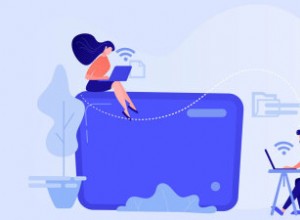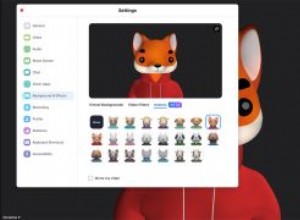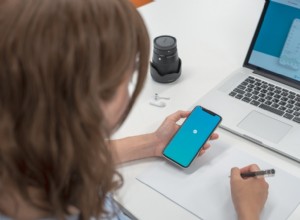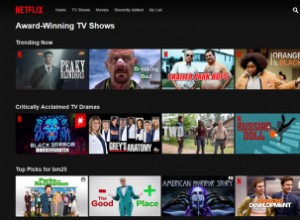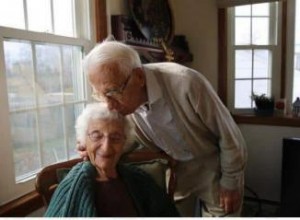لإنشاء Reels على Instagram ، يقوم المستخدمون عادةً بتحميل مقاطع فيديو أو تسجيل مقاطع فيديو جديدة مباشرةً داخل التطبيق. ومع ذلك ، لا يعرف العديد من مستخدمي Instagram أنه يمكنك إضافة صورة واحدة أو أكثر إلى Reels الخاصة بك وإنشاء عرض شرائح. علاوة على ذلك ، يمكنك حتى دمج مقاطع الفيديو مع الصور الموجودة في Instagram Reels الخاص بك وينتهي بك الأمر بمشروع إبداعي.
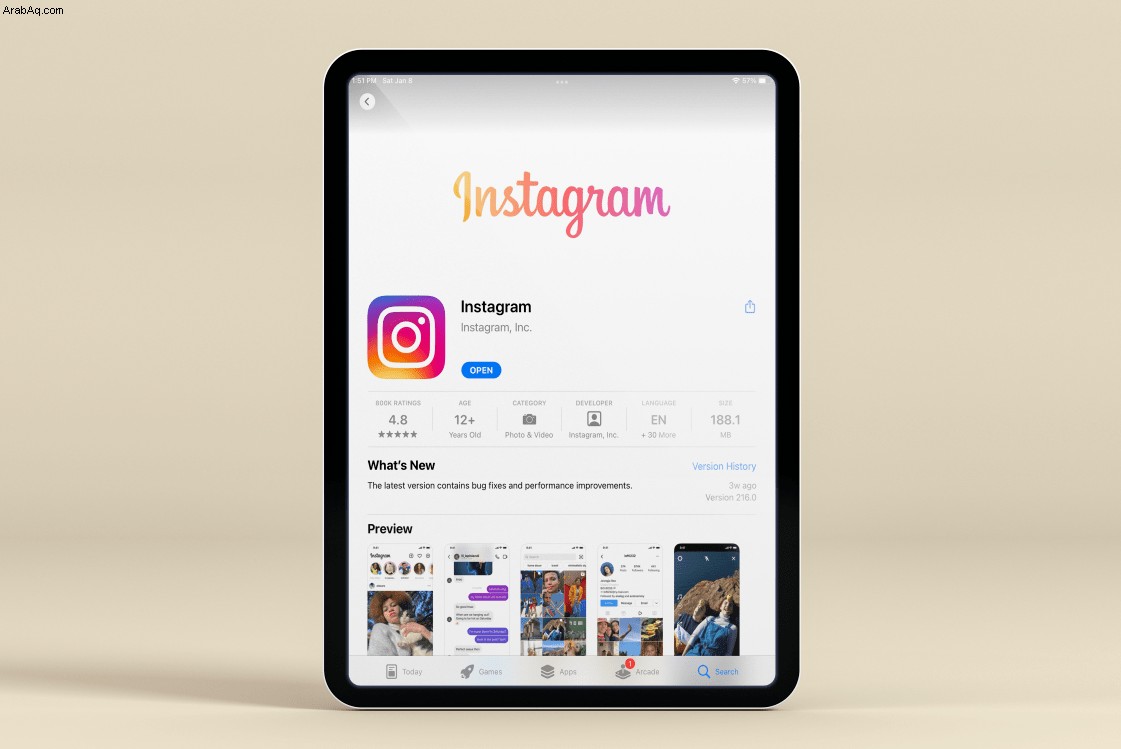
في هذه المقالة ، سنوضح لك كيفية إضافة الصور إلى Instagram Reels عبر مختلف الأجهزة.
كيفية إضافة الصور إلى Instagram Reels على iPhone
قبل أن تبدأ في صنع البكرات على Instagram الخاص بك ، تأكد من أن جميع الصور التي تريد إضافتها موجودة بالفعل في معرض الصور الخاص بك. إذا كنت ترغب في استخدام الصور القديمة التي التقطتها منذ شهور أو سنوات ، فقد يواجه Instagram مشكلات في تحميل هذه الصور ، وقد يتعطل التطبيق. لمنع حدوث ذلك وتوفير الكثير من الوقت على نفسك ، حدد تلك الصور وأضفها إلى المفضلة ، أو التقط لقطات شاشة لها. بهذه الطريقة ، عندما تفتح معرض الصور الخاص بك من التطبيق ، ستتم معاينة الصور مباشرة في الجزء العلوي من مجلد "الأحدث".
شيء آخر يجب التحقق منه هو ما إذا كان لديك أحدث إصدار من التطبيق ، أو قد لا تتمكن من القيام بذلك. لإضافة صور إلى Instagram Reels على جهاز iPhone الخاص بك ، هذا ما عليك القيام به:
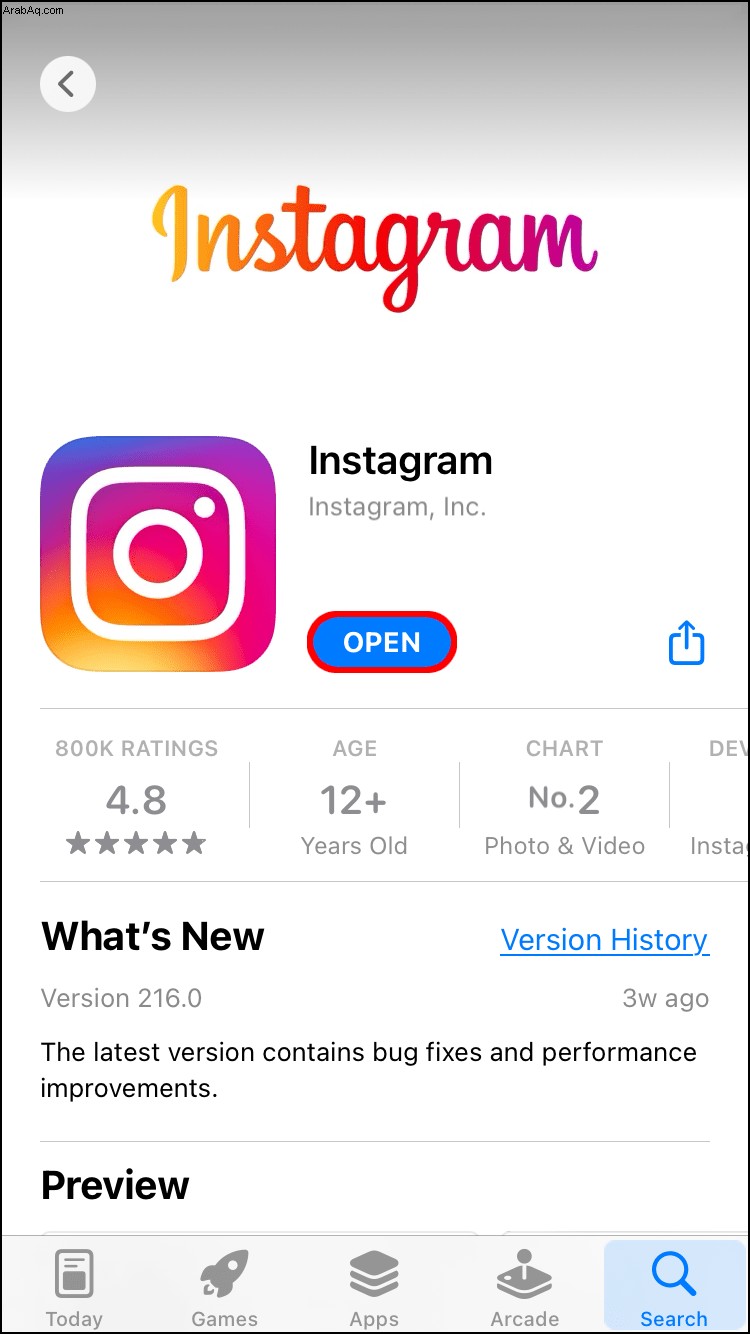
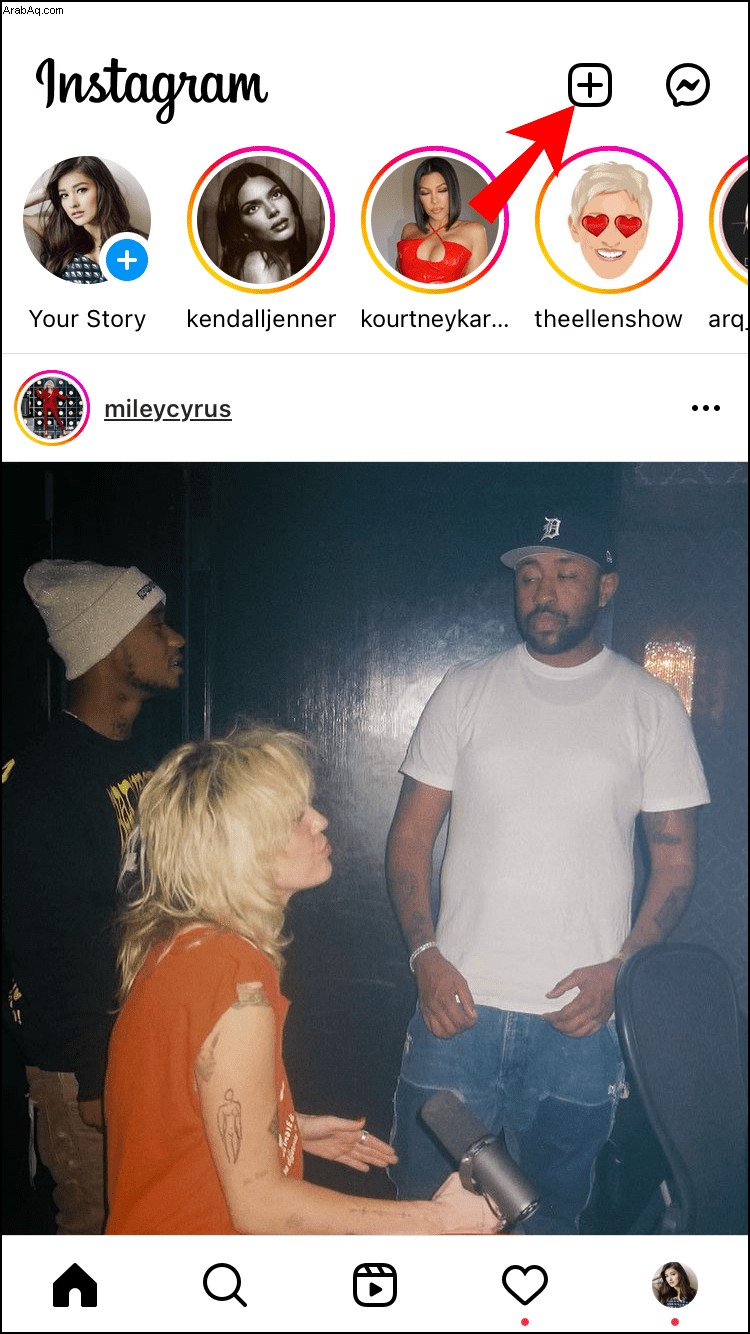
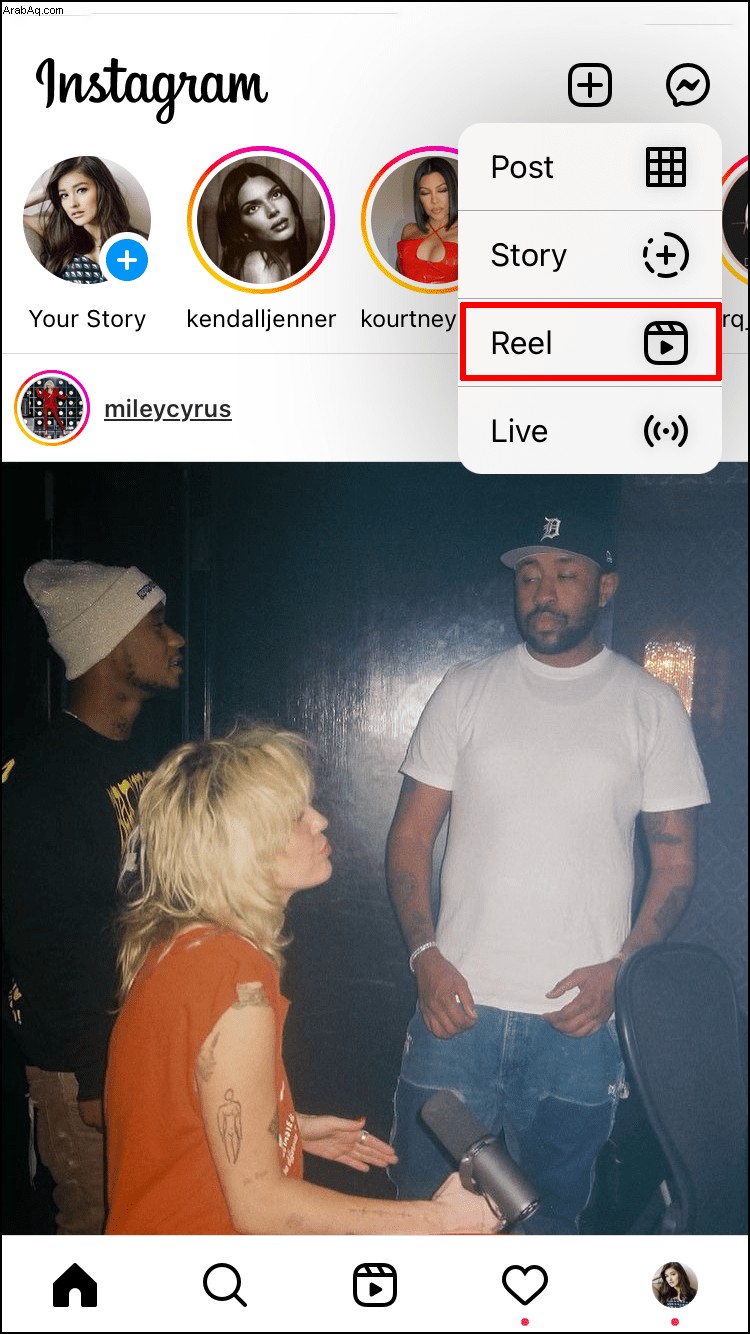
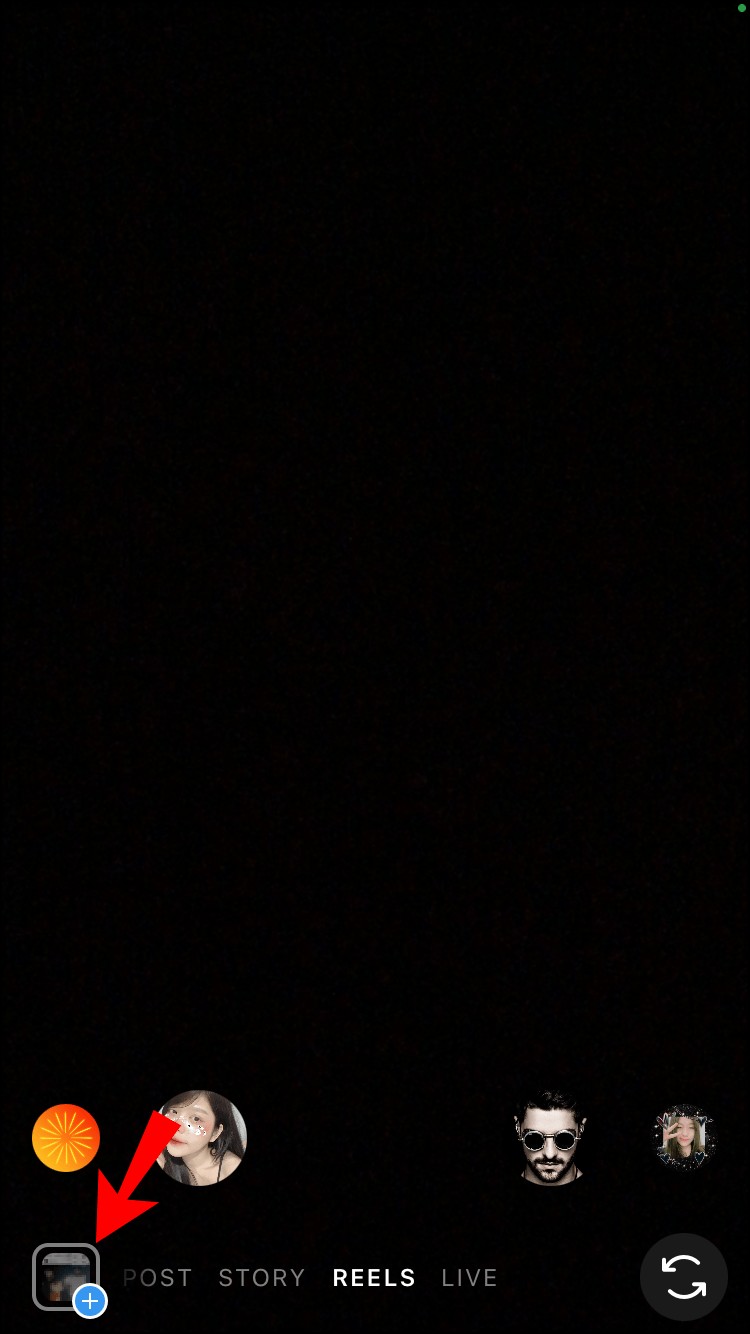
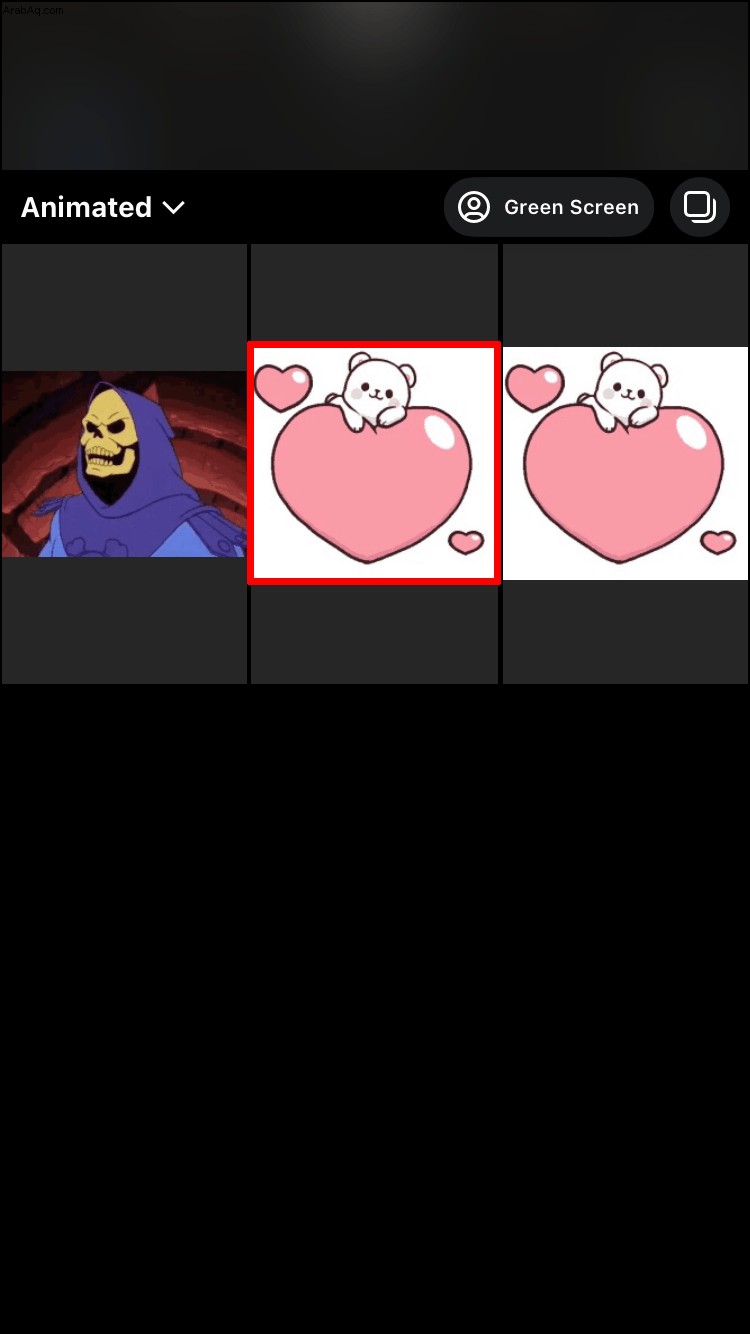


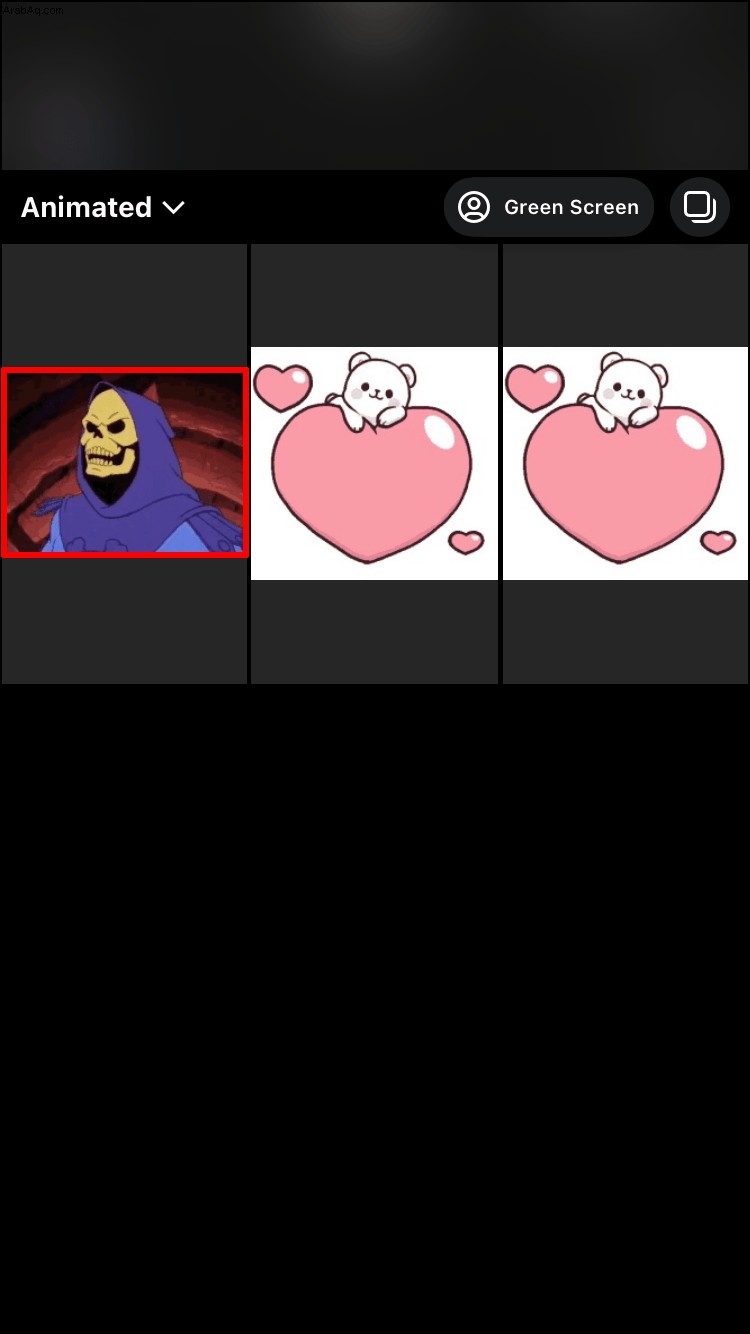
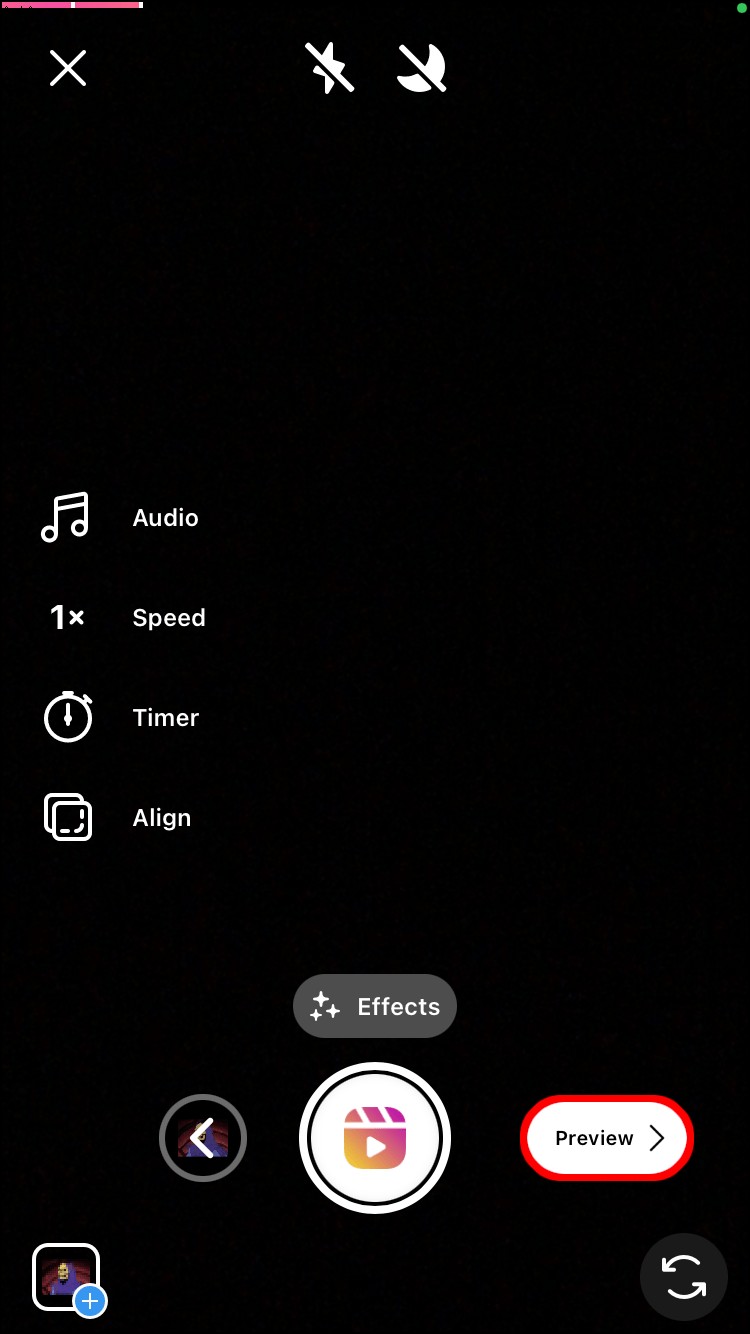
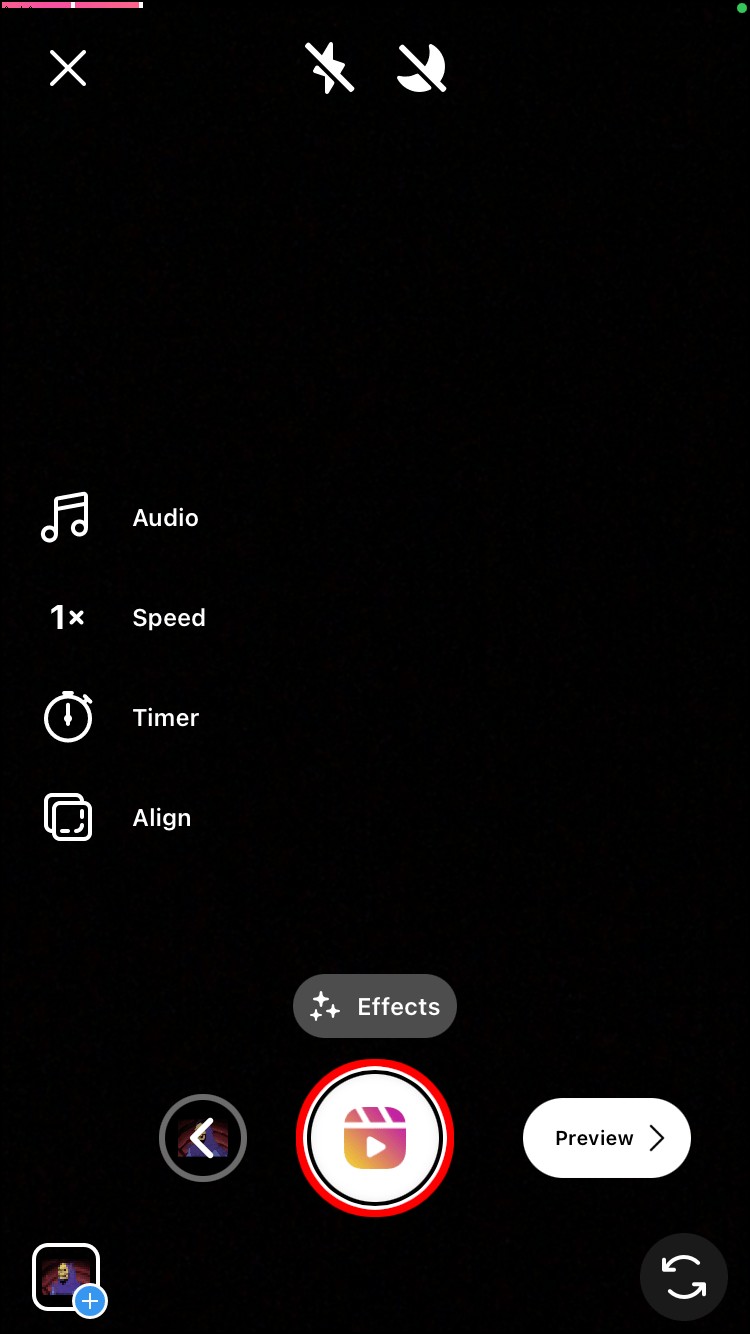
إذا كنت ترغب في إضافة صور متعددة ، فسيتعين عليك القيام بذلك واحدة تلو الأخرى. حاليًا ، لا يوجد خيار لإضافتها جميعًا مرة واحدة.
يعتمد عدد الصور التي تريد إضافتها إلى البكرات على مدتها. يمكن أن تدوم Instagram Reels 15 و 30 و 60 ثانية. لذلك ، على سبيل المثال ، إذا كنت تريد أن تدوم البكرات الخاصة بك 30 ثانية وكل صورة ثلاث ثوانٍ ، فيمكنك إضافة 10 صور.
لديك أيضًا خيار قص كل صورة بعد إضافتها إلى Reels الخاصة بك. إذا كنت تريدهم أن يكونوا في الفيديو لفترة أقصر أو إفساح المجال لمزيد من الصور ، يمكنك إجراء التغييرات بعد ذلك.
كيفية إضافة الصور إلى Instagram Reels على جهاز Android
لإضافة صور إلى Instagram Reels على جهاز Android ، اتبع الخطوات أدناه:
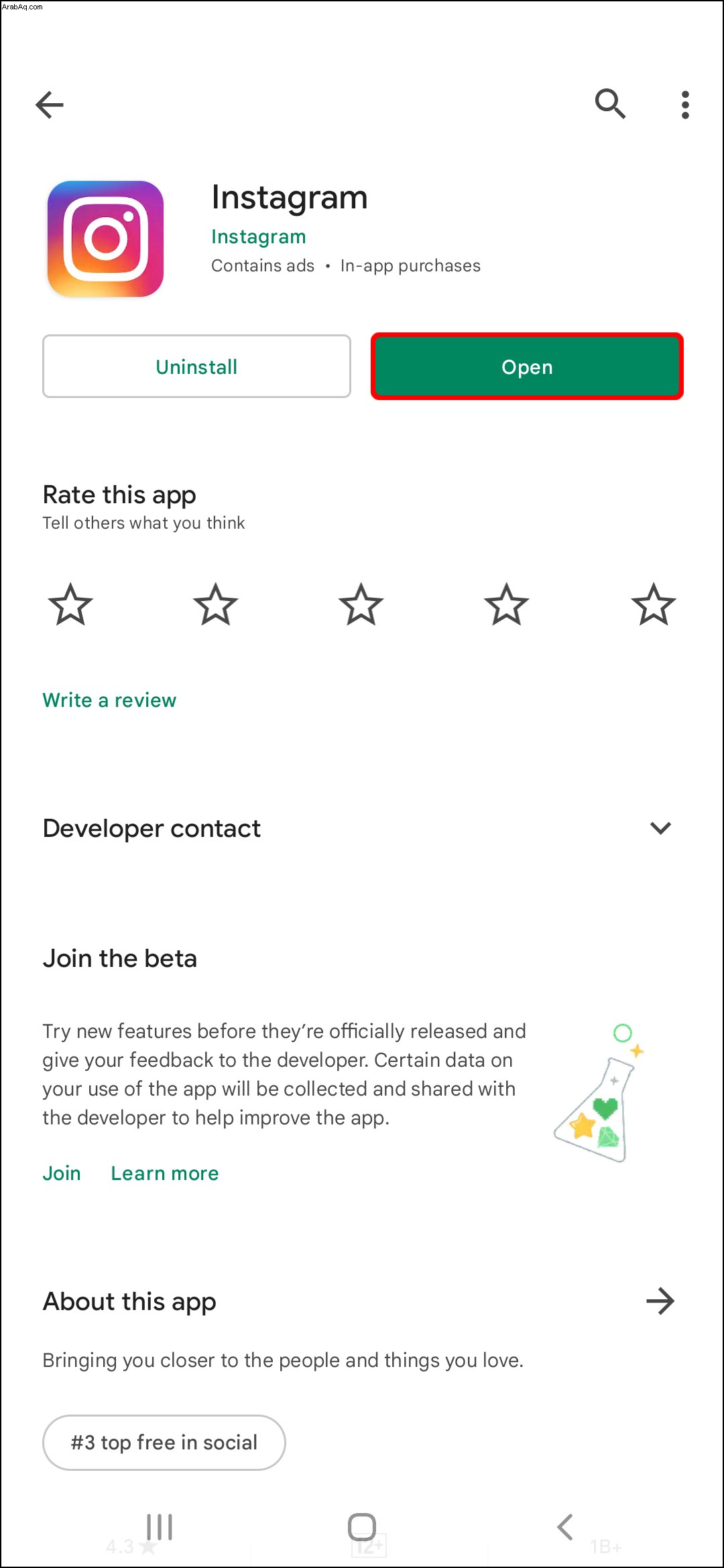
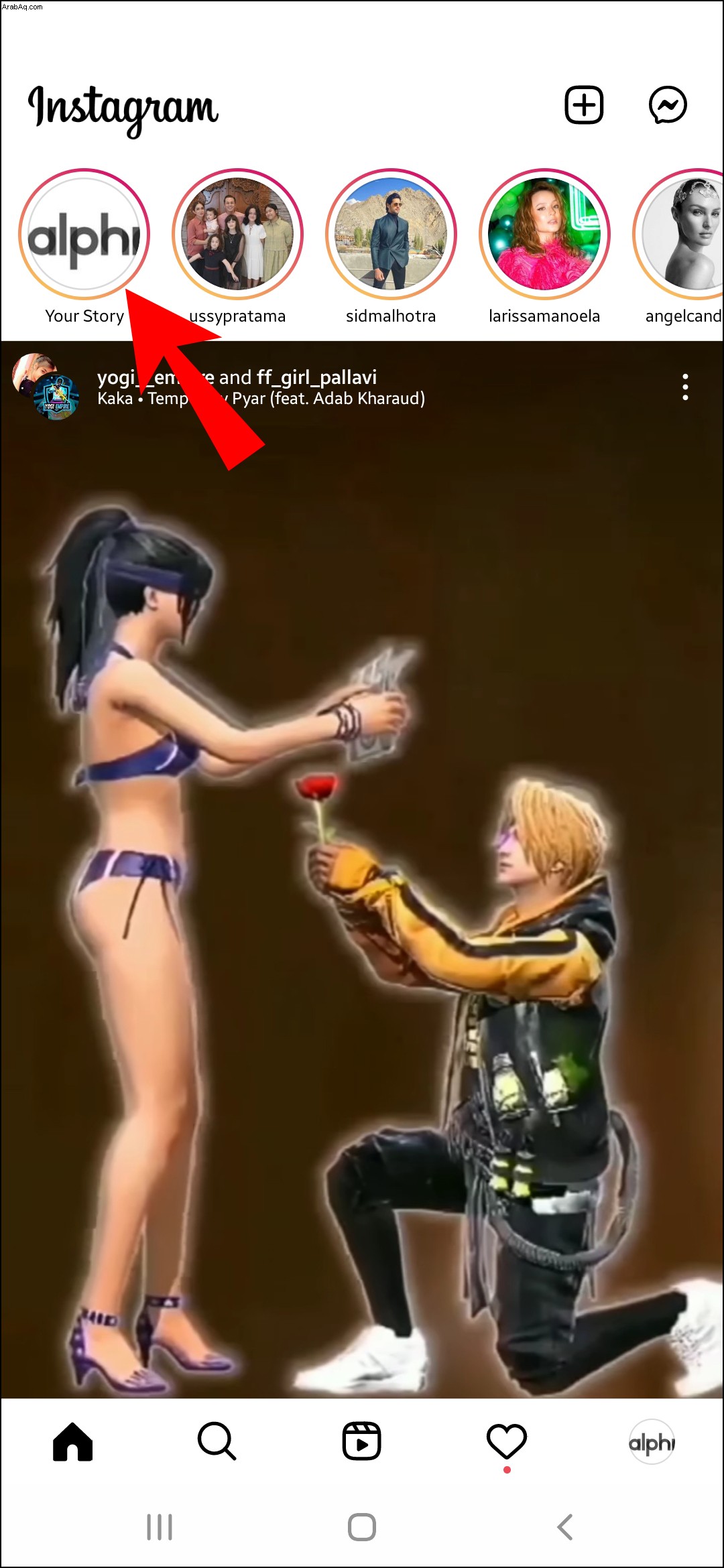
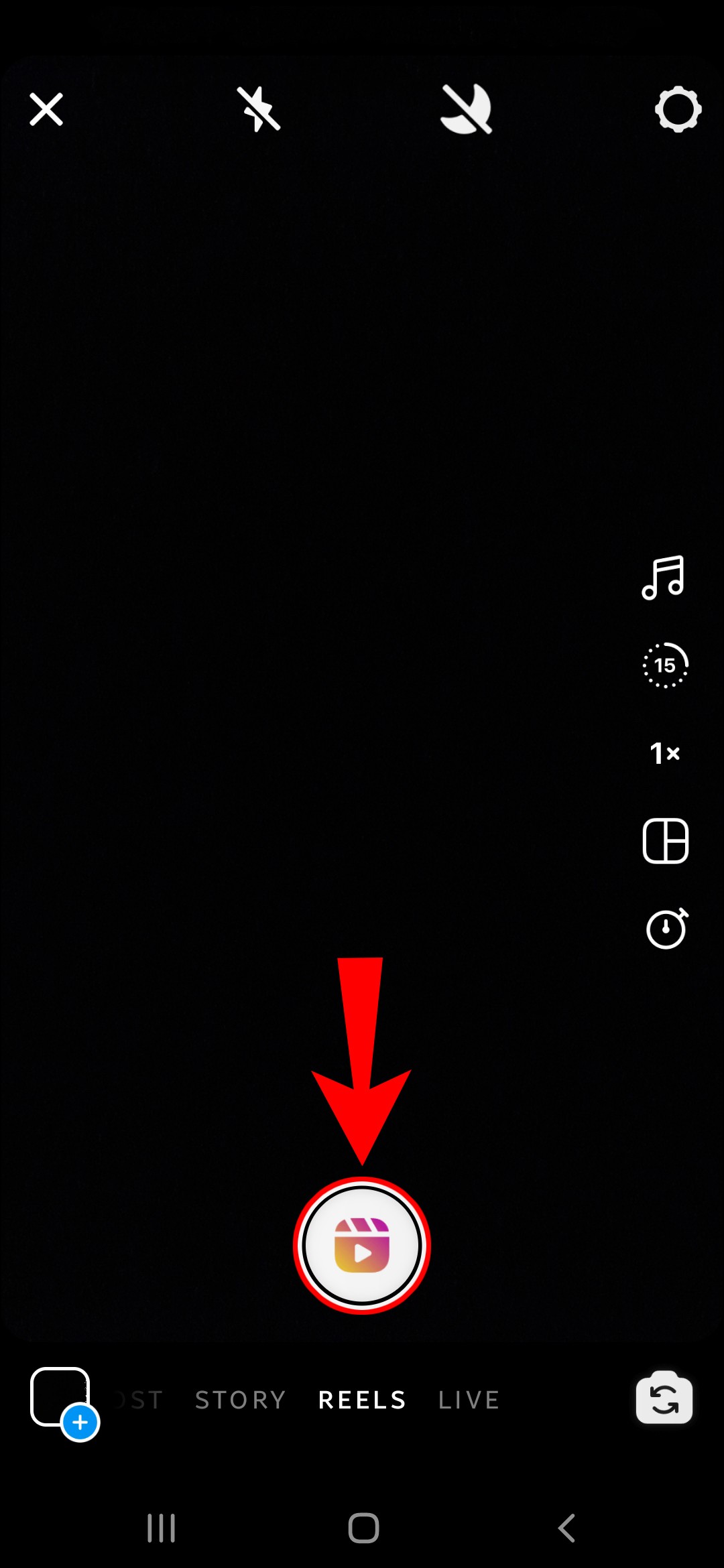
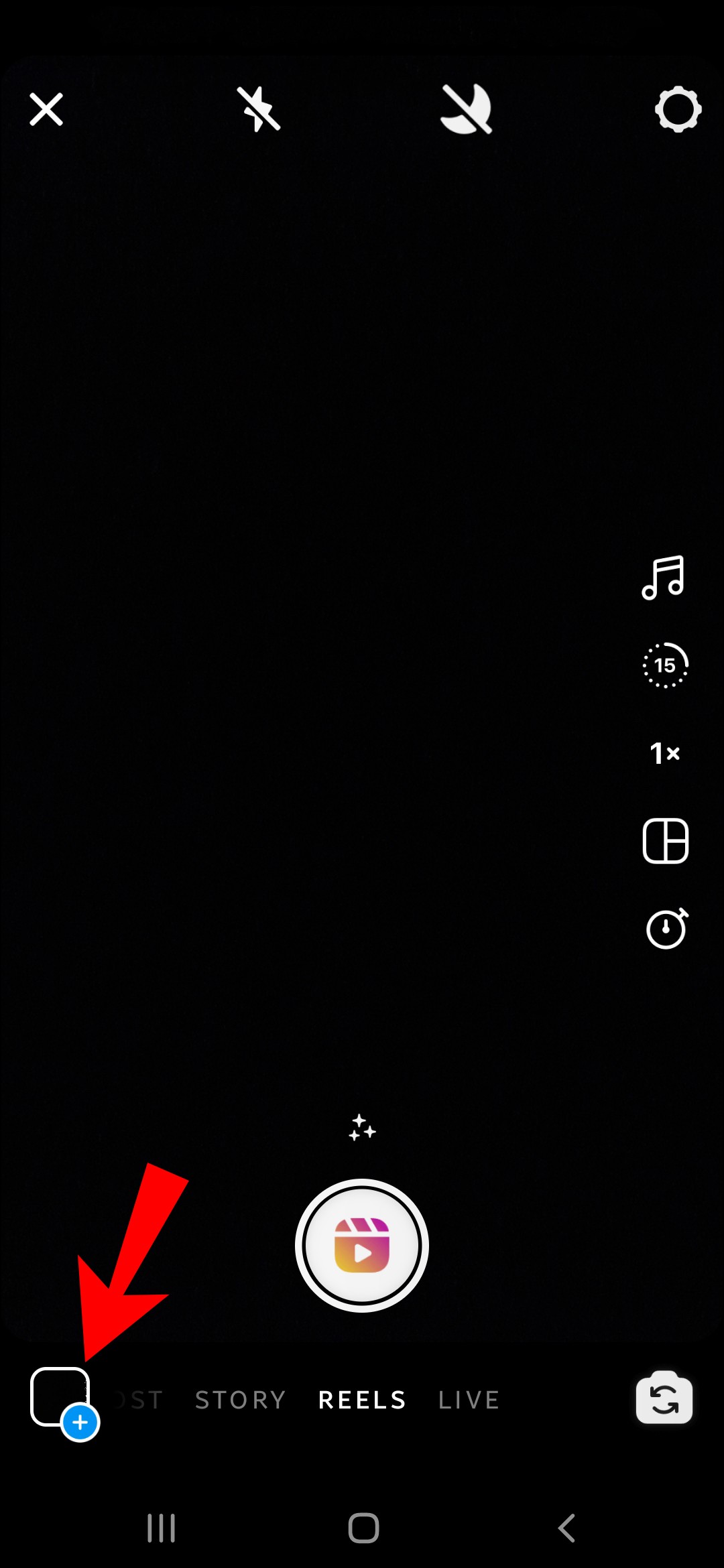

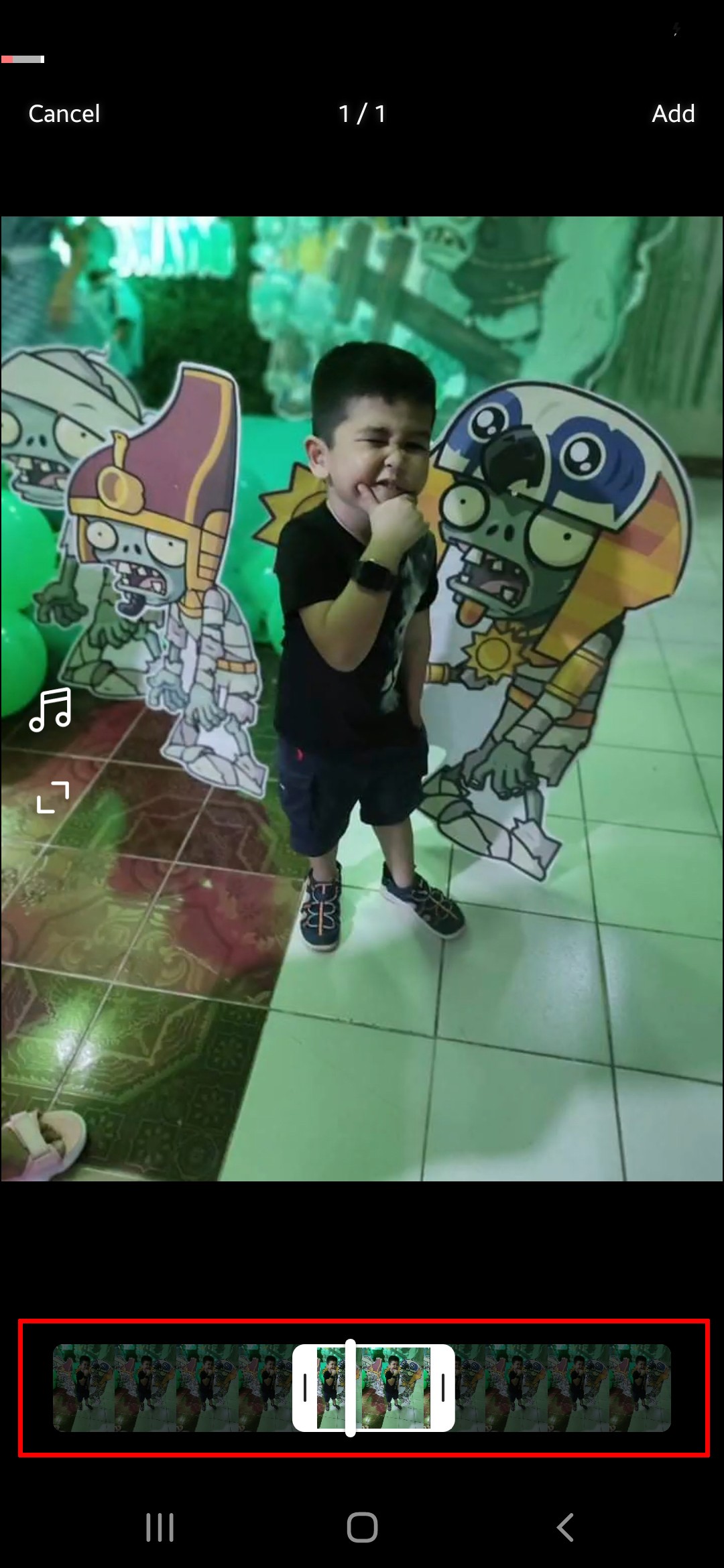
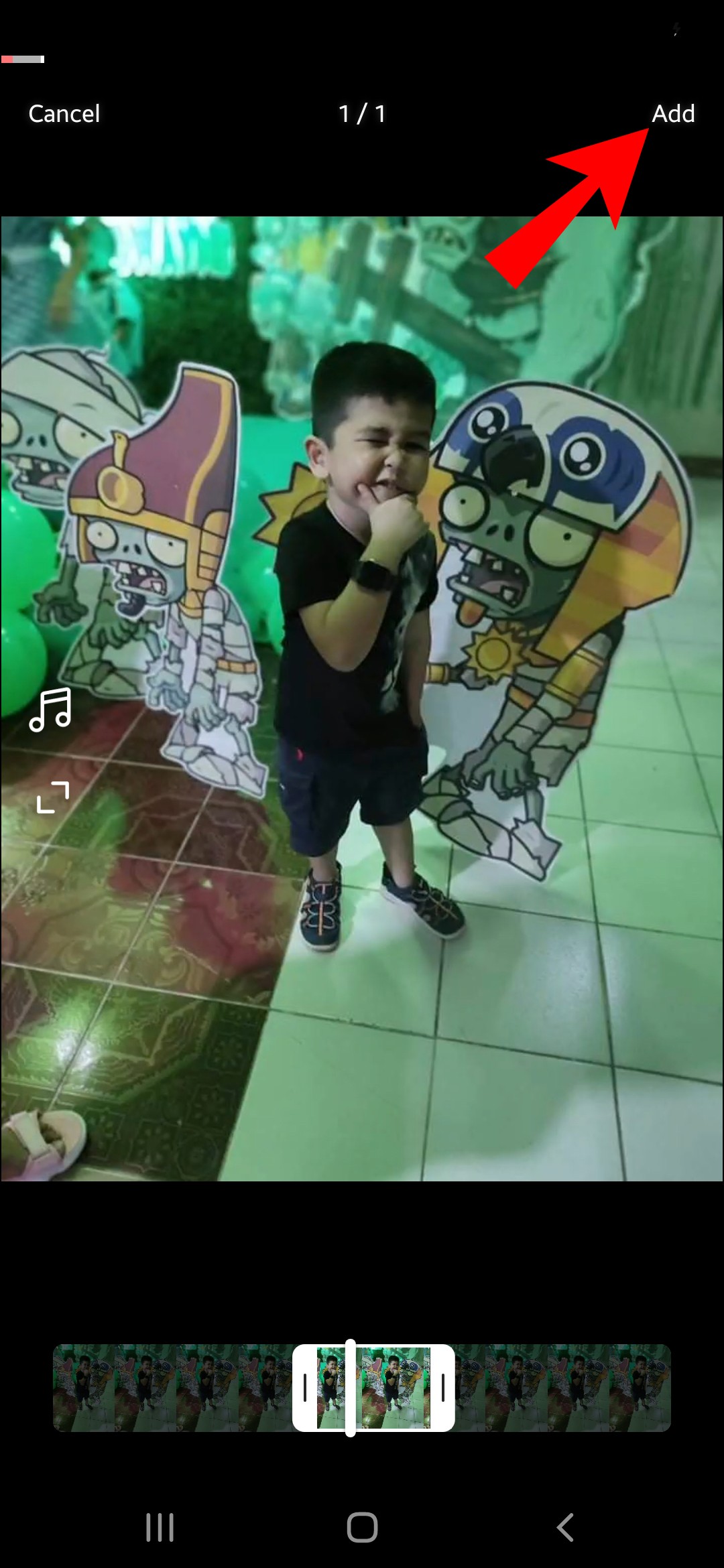
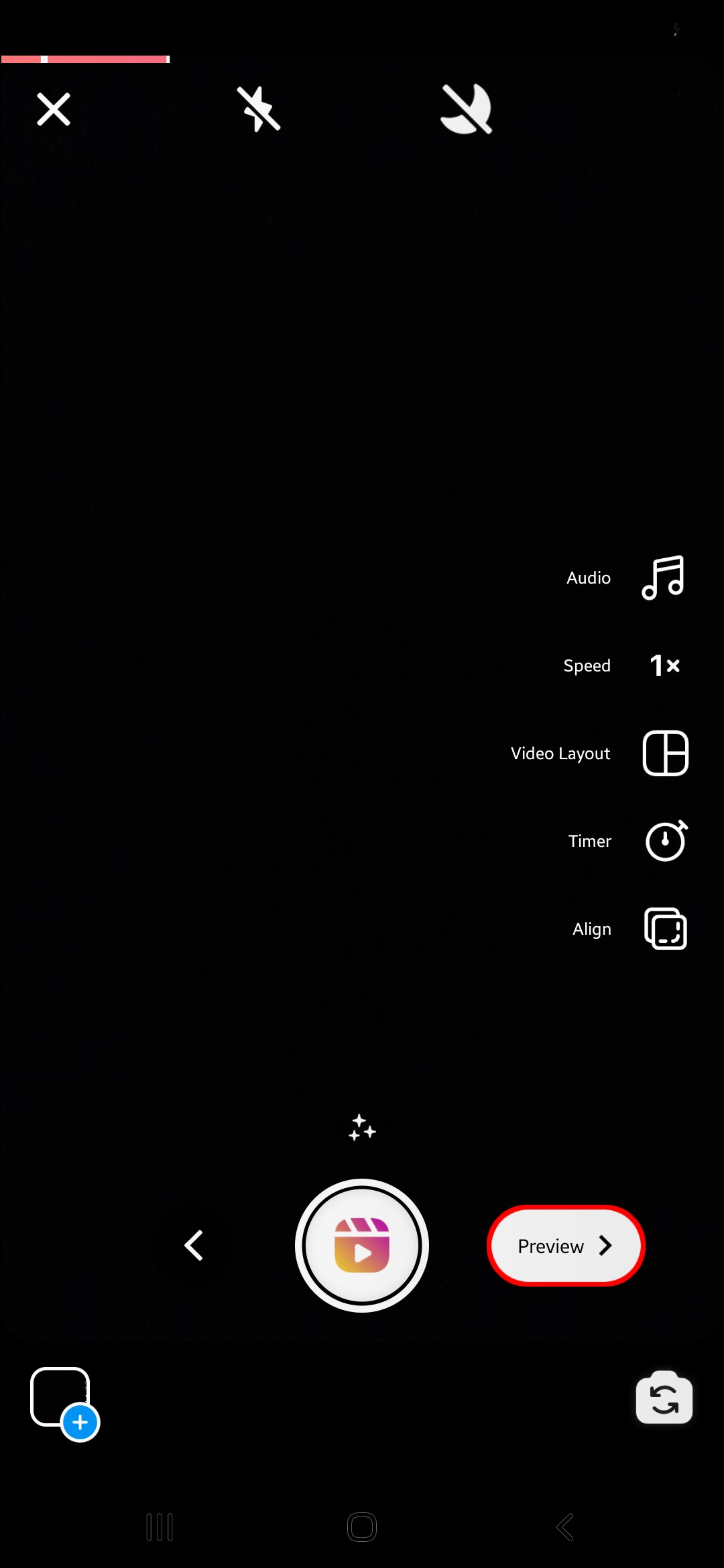

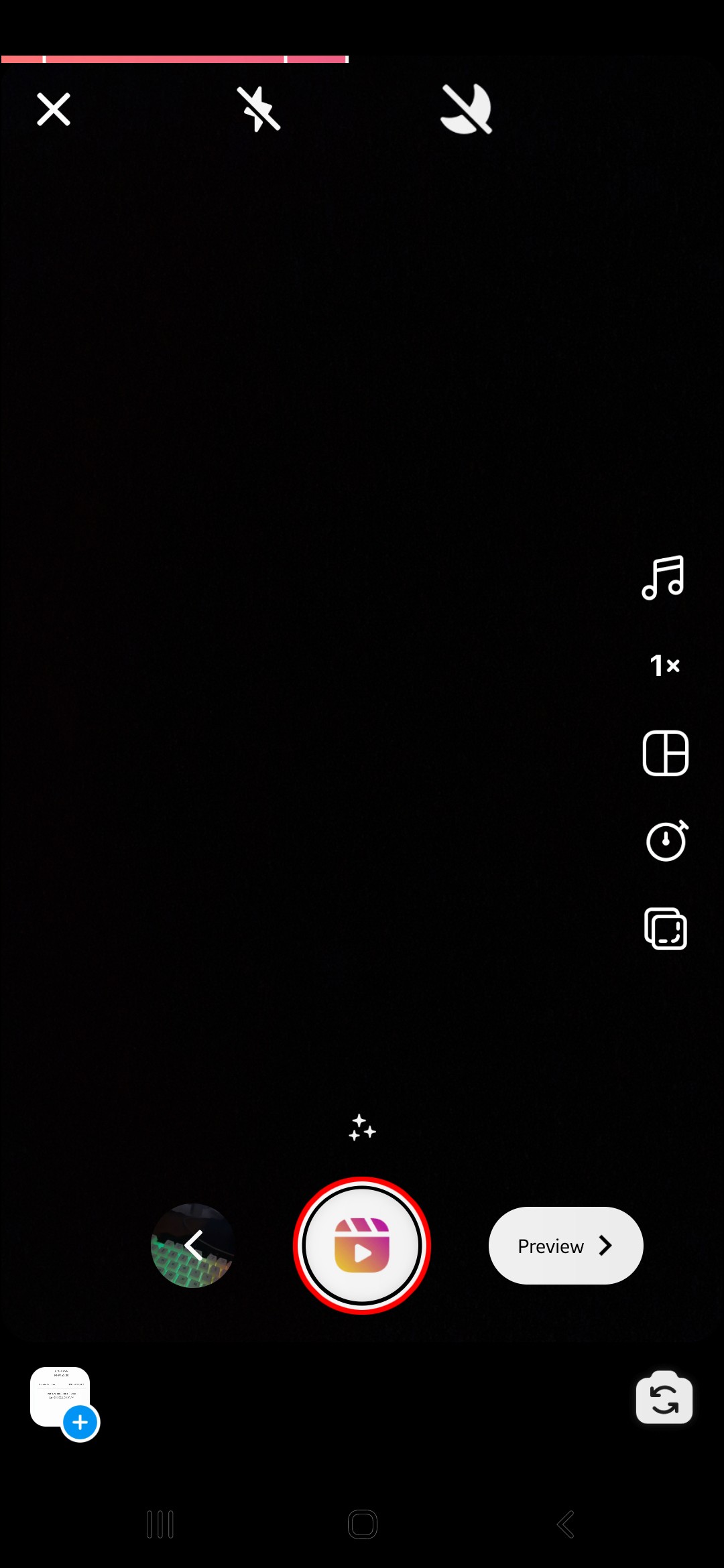
في هذه المرحلة ، يمكنك إما نشر البكرات على Instagram الخاص بك على الفور أو تنزيلها على جهازك. عندما تنتقل إلى علامة التبويب "معاينة" ، يمكنك تعديل كل صورة مثل أي قصة على Instagram. على سبيل المثال ، يمكنك إضافة تعليق صوتي وأغنية وتأثيرات وملصقات ونص والعديد من الميزات الإبداعية الأخرى.
كيفية إضافة الصور إلى Instagram Reels على iPad
قد تكون إضافة الصور إلى Instagram Reels على جهاز iPad الخاص بك أكثر ملاءمة حيث يمكنك العمل مع شاشة أكبر. مرة أخرى ، تأكد من أن لديك جميع الصور التي تريد استخدامها في Reels في معرض iPad قبل أن تبدأ. هذا ما عليك القيام به بعد ذلك:
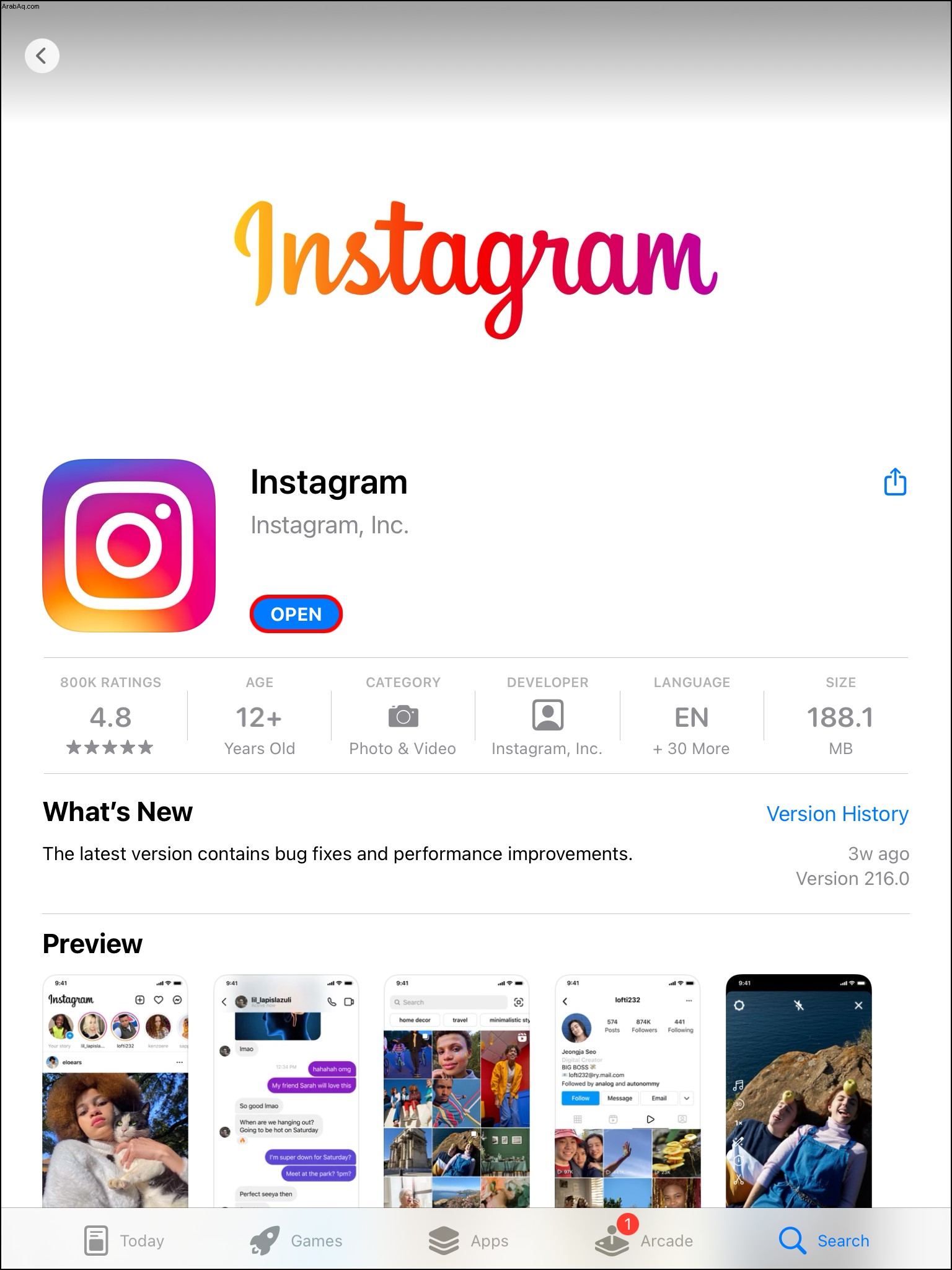
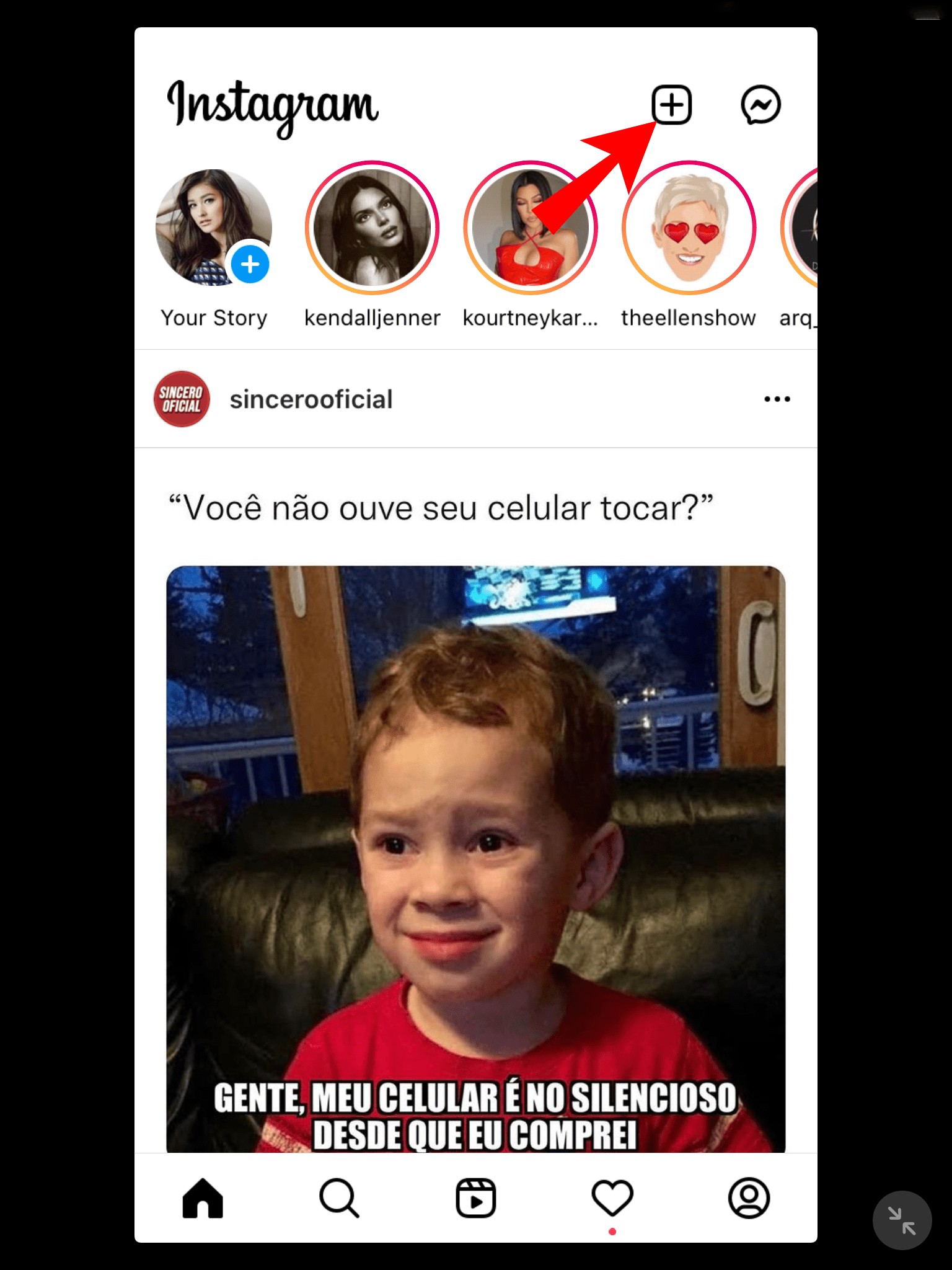
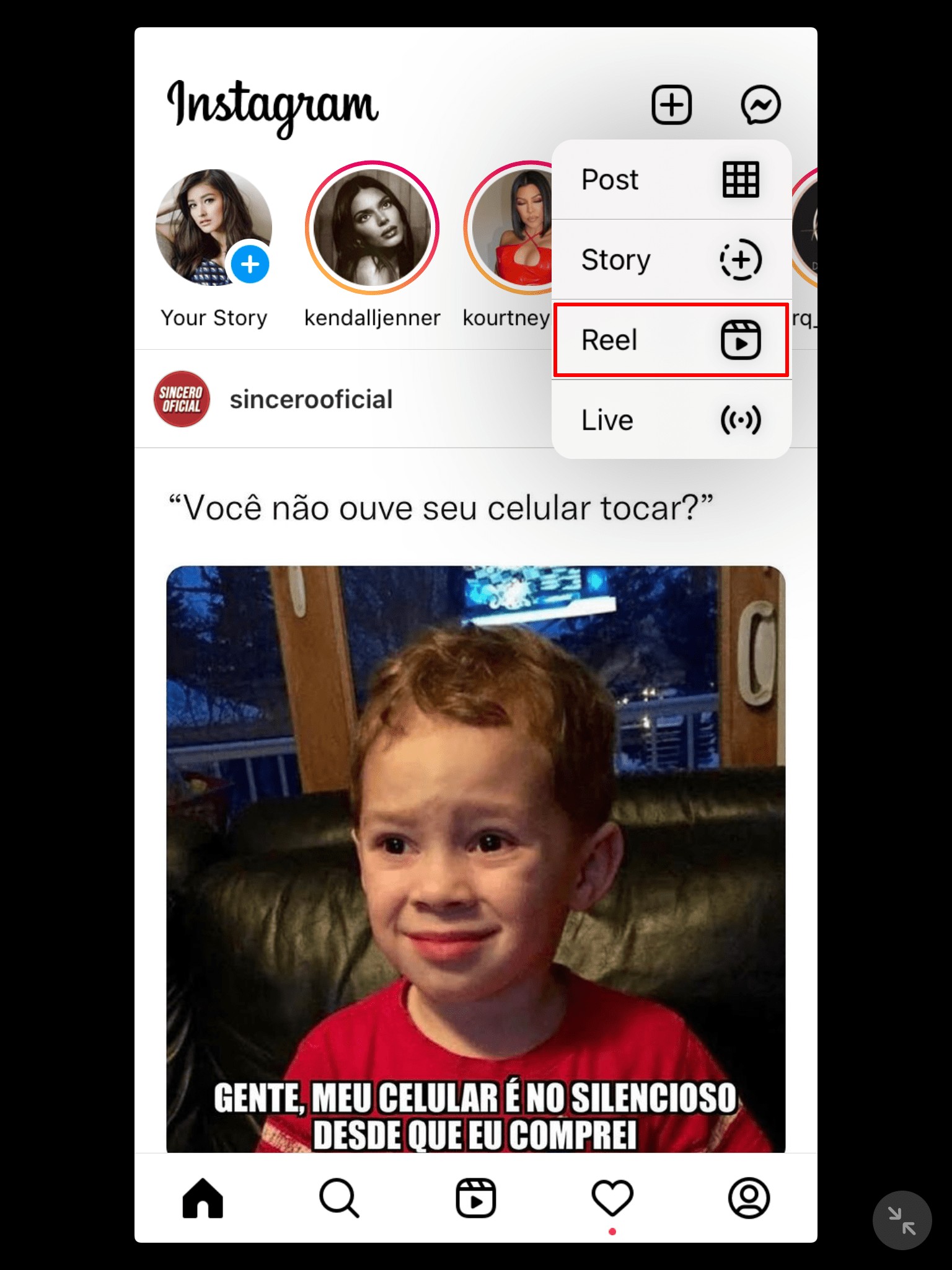
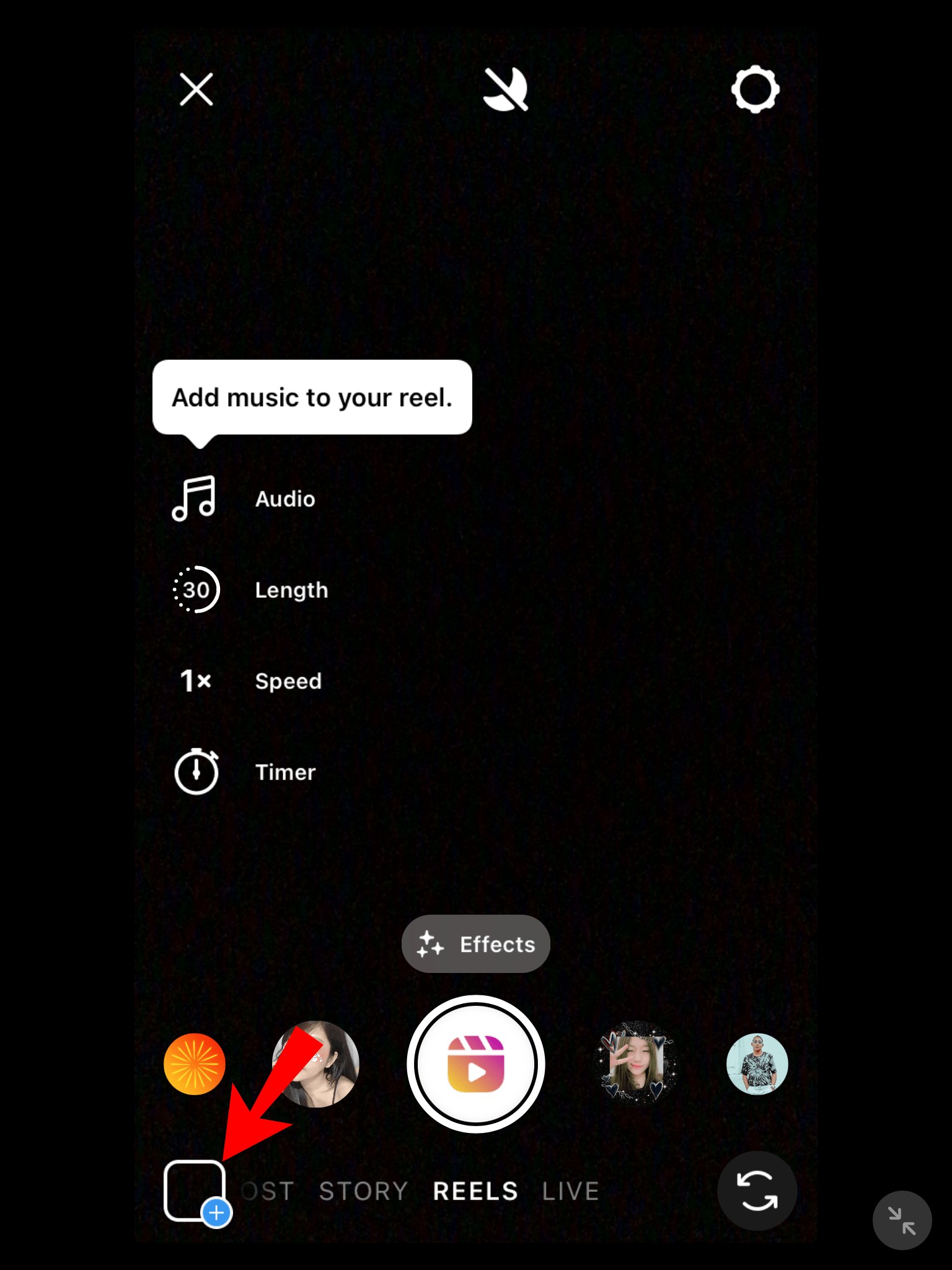
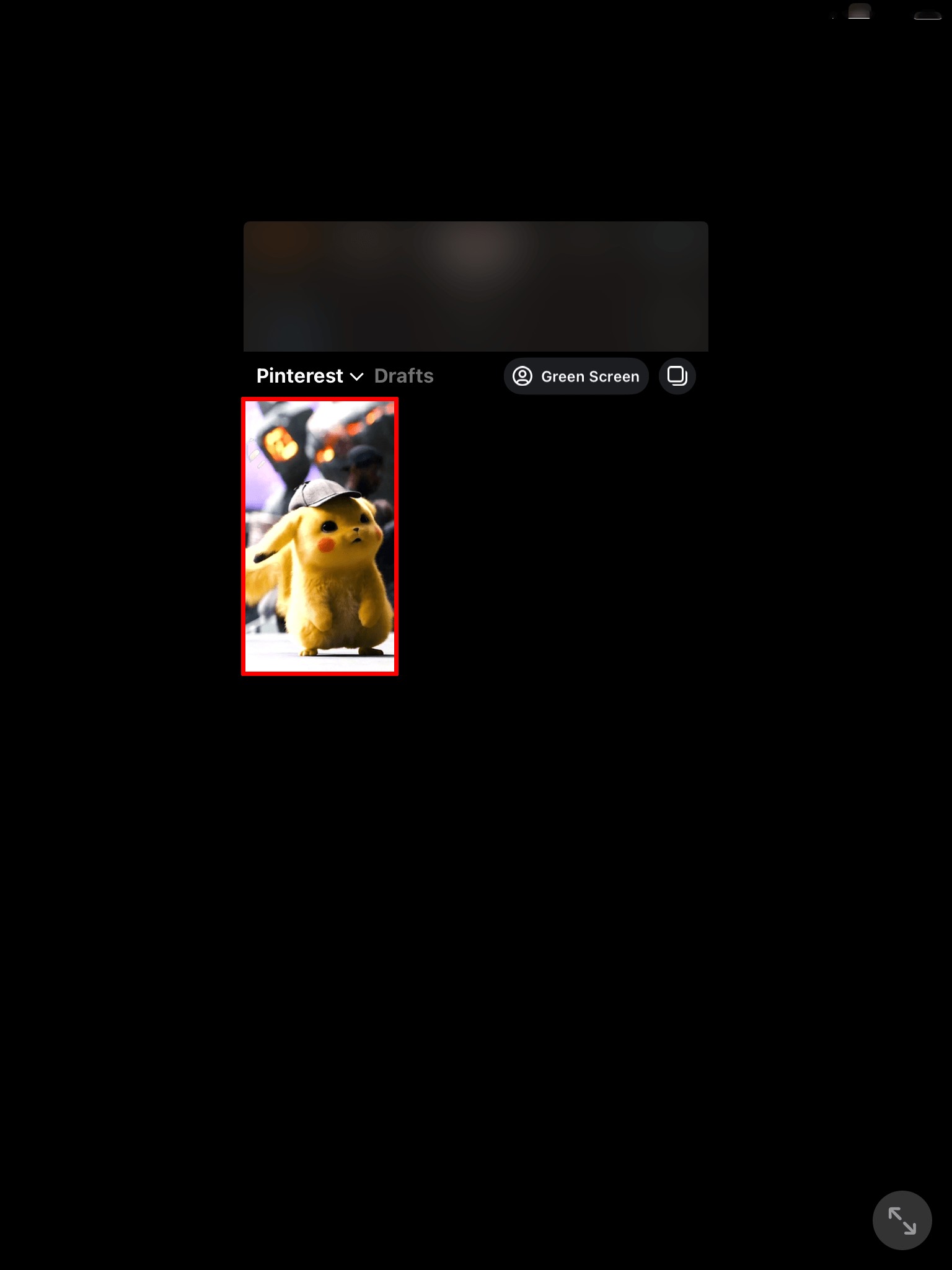
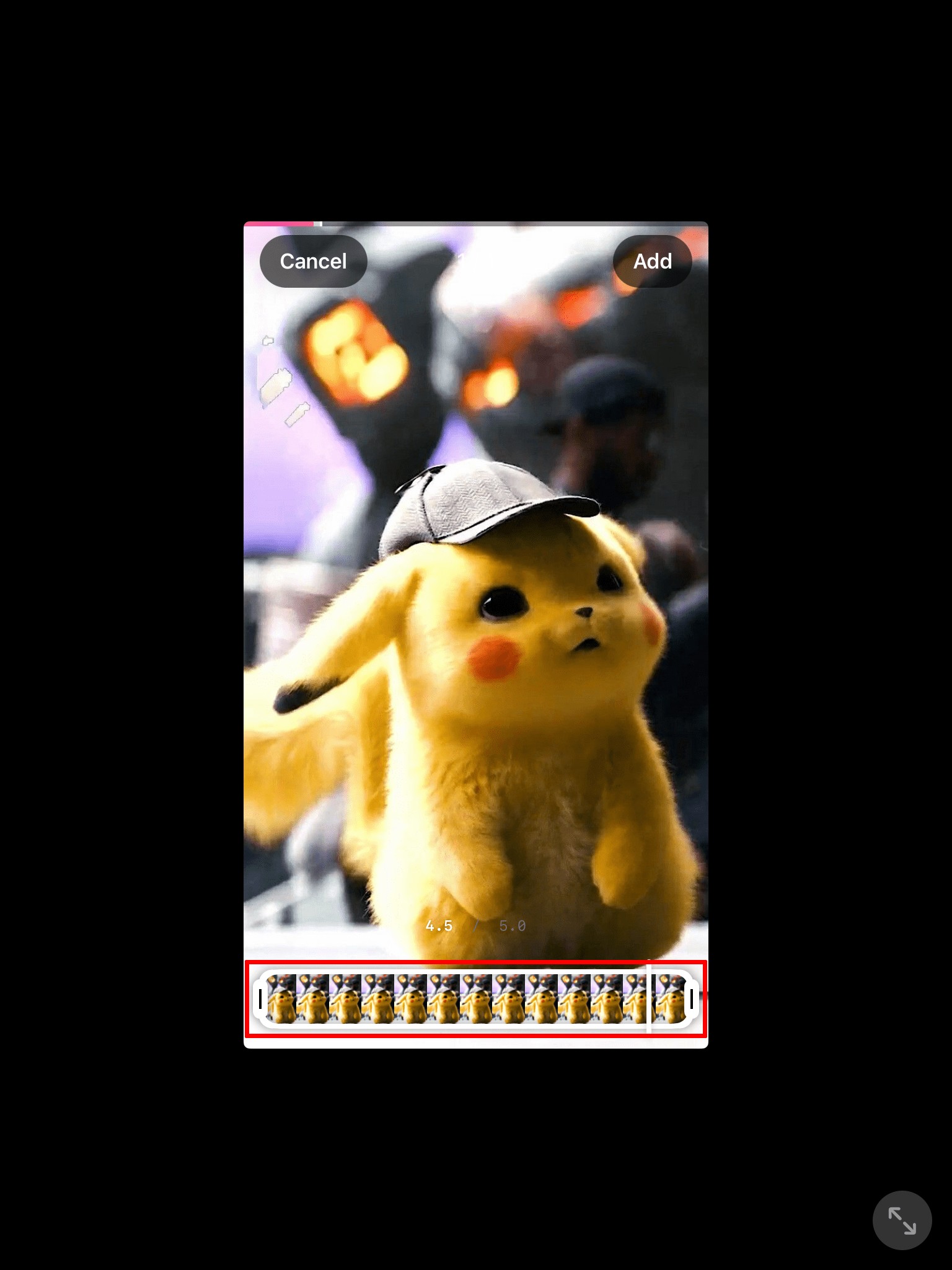
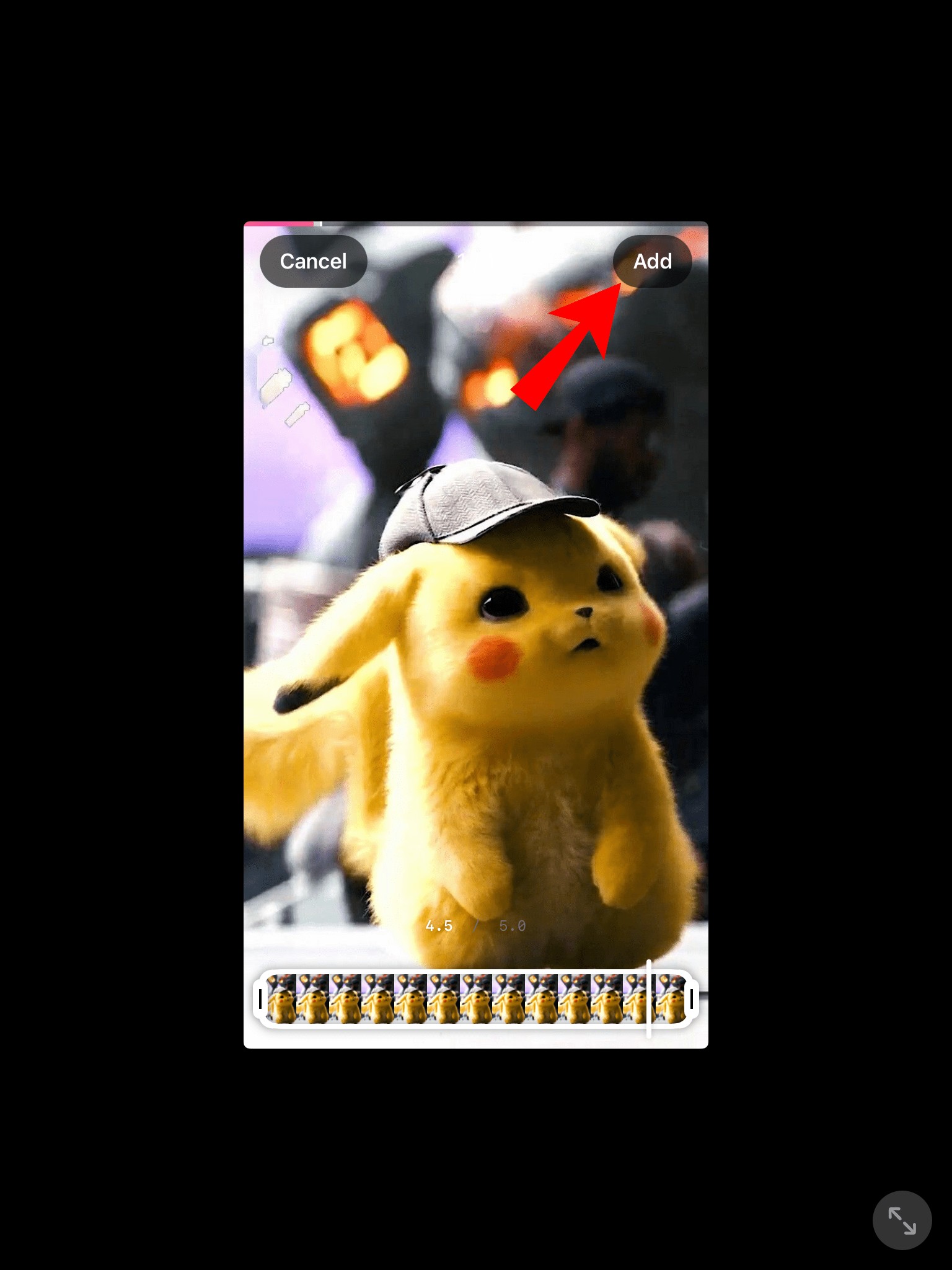
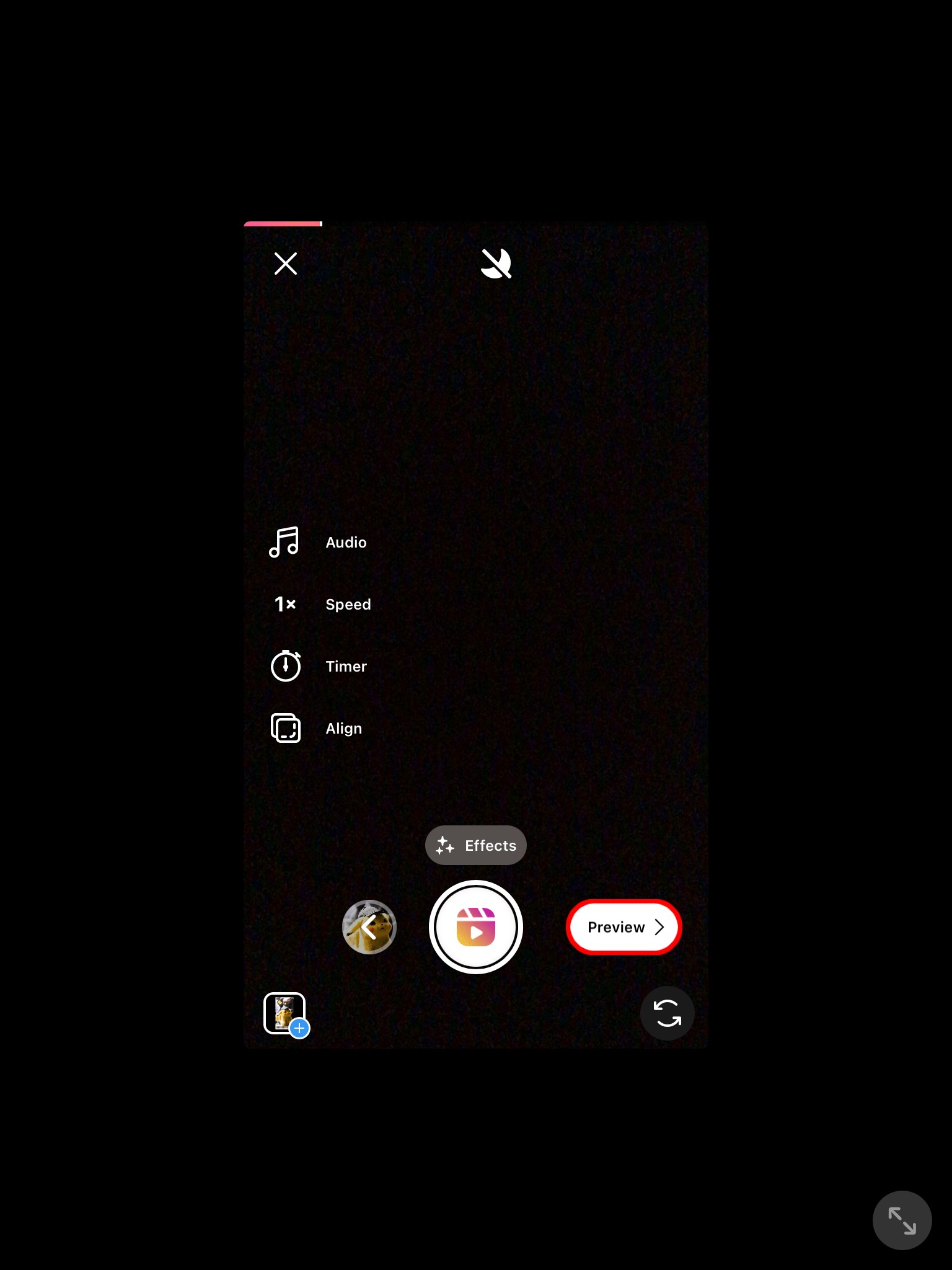
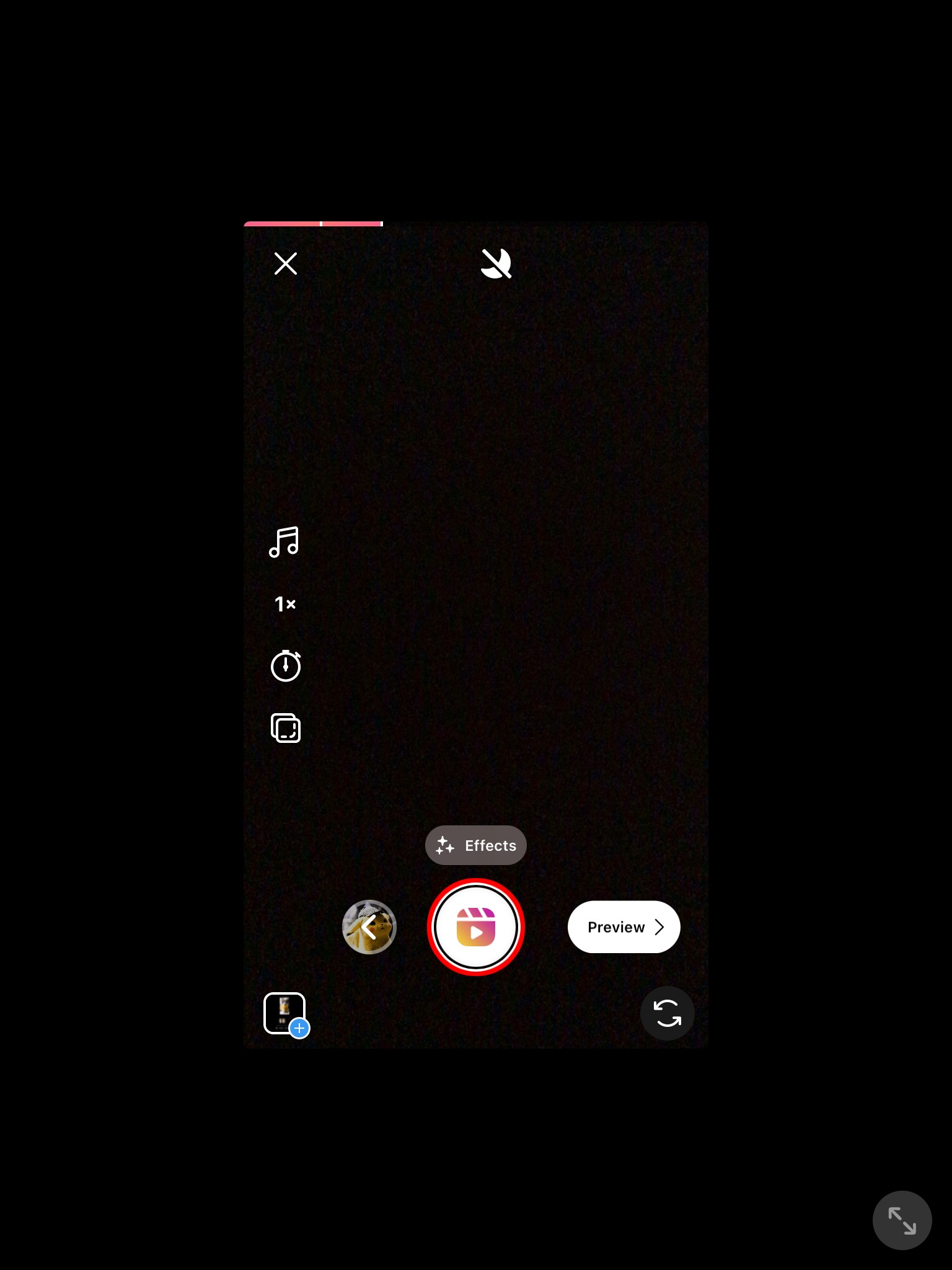
كيفية إضافة الصور إلى Instagram Reels على جهاز الكمبيوتر
بينما يتيح لك Instagram نشر الصور والقصص على جهاز الكمبيوتر الخاص بك ، فمن المستحيل حاليًا إضافة Reels من أي شيء آخر غير تطبيق الهاتف المحمول. علاوة على ذلك ، لن تتمكن من استخدام موقع Instagram على الويب لإضافة صور إلى Reels الخاصة بك.
إذا لم تتمكن من الوصول إلى جهازك المحمول في الوقت الحالي ، فإن الطريقة الوحيدة لإنشاء Instagram Reels بالصور على جهاز الكمبيوتر الخاص بك هي باستخدام تطبيق تابع لجهة خارجية. يمكن أن يكون أي تطبيق لتعديل الفيديو لأنك ستعمل بشكل أساسي على إنشاء عرض شرائح.
على سبيل المثال ، التطبيق الذي يمكنك استخدامه لعمل عرض شرائح هو MiniTool Movie Maker. التطبيق مجاني وسهل الاستخدام. كل ما عليك فعله هو استيراد جميع الصور من جهاز الكمبيوتر الخاص بك. بمجرد إنشاء عرض الشرائح ، قم بتصديره بتنسيق فيديو. تأكد من أنك تستخدم الأبعاد الصحيحة والعرض الرأسي. حان الوقت الآن لنشره على Instagram كـ Reels.
على الرغم من أنه لا يمكنك نشر Reels مباشرة على موقع Instagram على الويب ، فإن امتداد Chrome سيسمح لك بالقيام بذلك. يطلق عليه Inssist Web Assistant لـ Instagram ، ويتيح لك الوصول إلى Instagram على جهاز الكمبيوتر الخاص بك من عرض الجوال.
لنشر Reels على Instagram على جهاز الكمبيوتر الخاص بك باستخدام ملحق Chrome ، اتبع الخطوات أدناه:
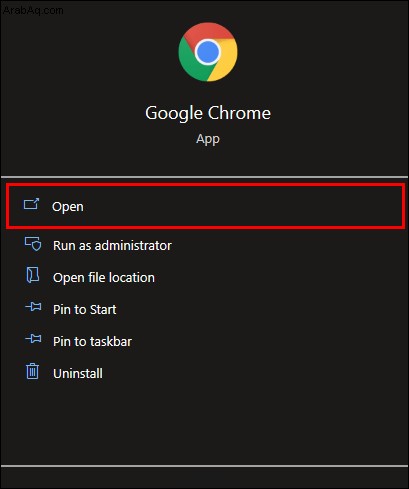
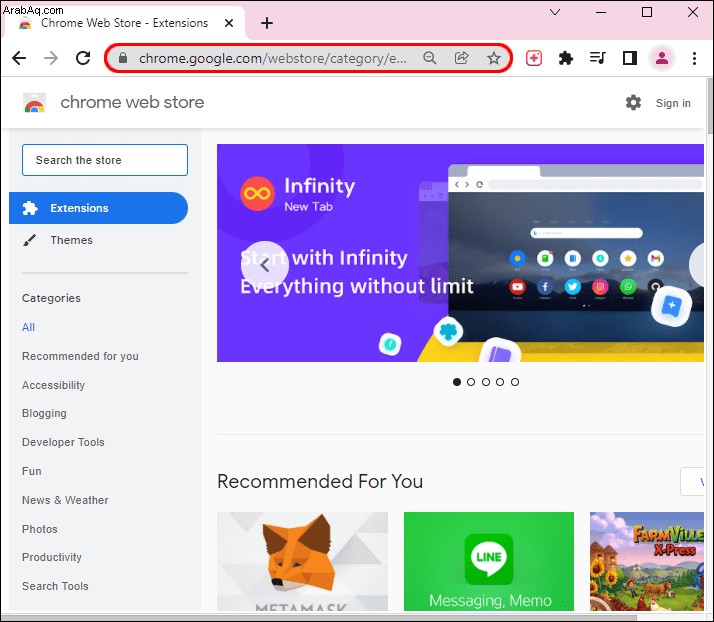
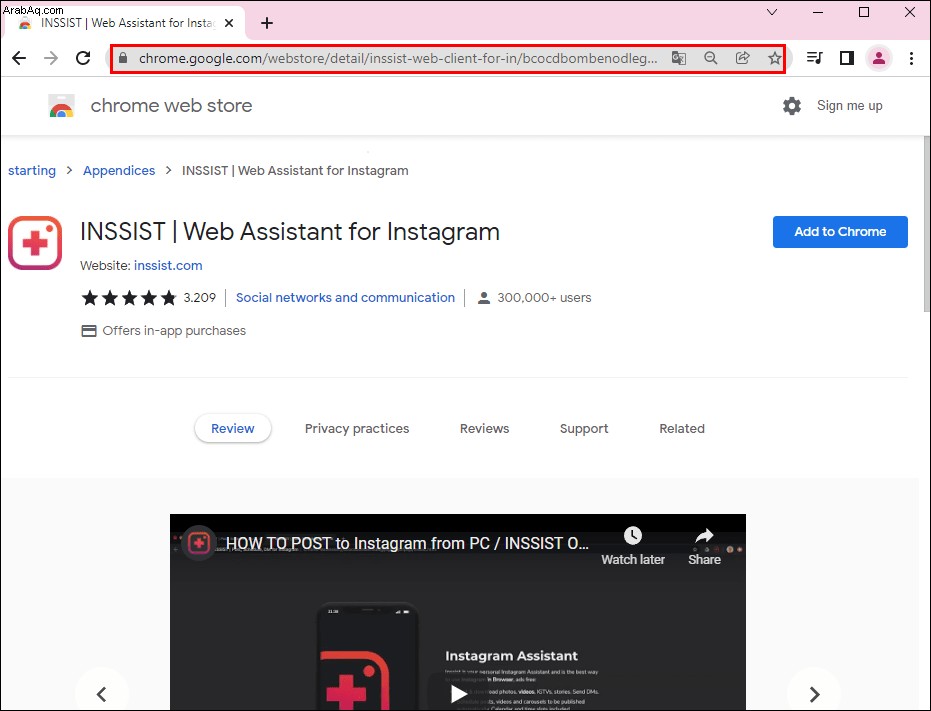
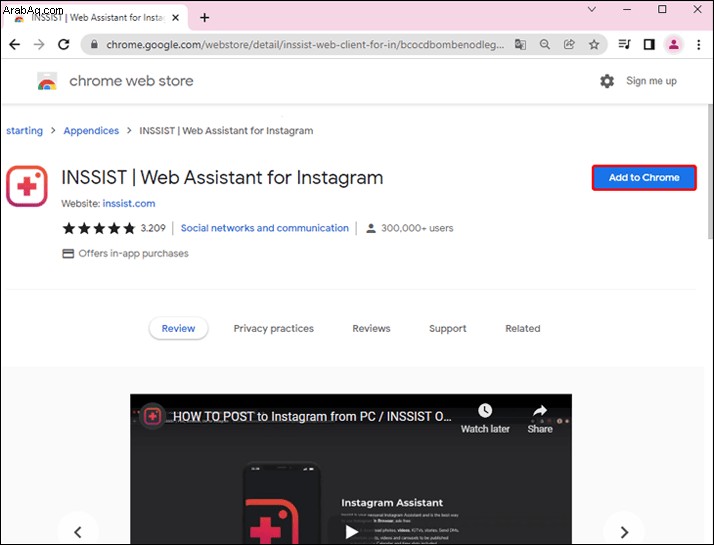
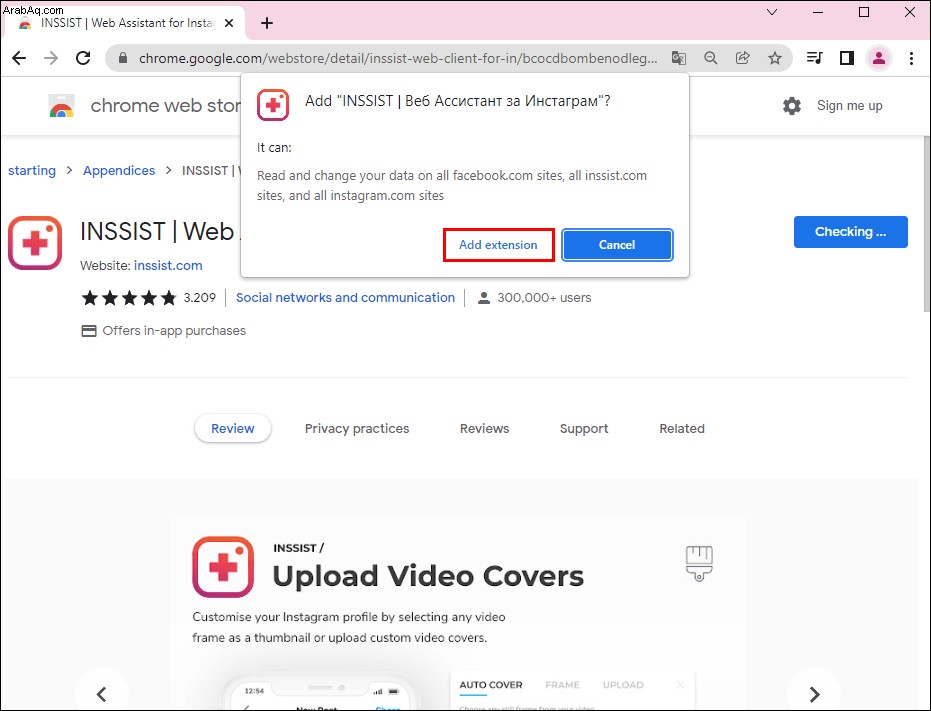
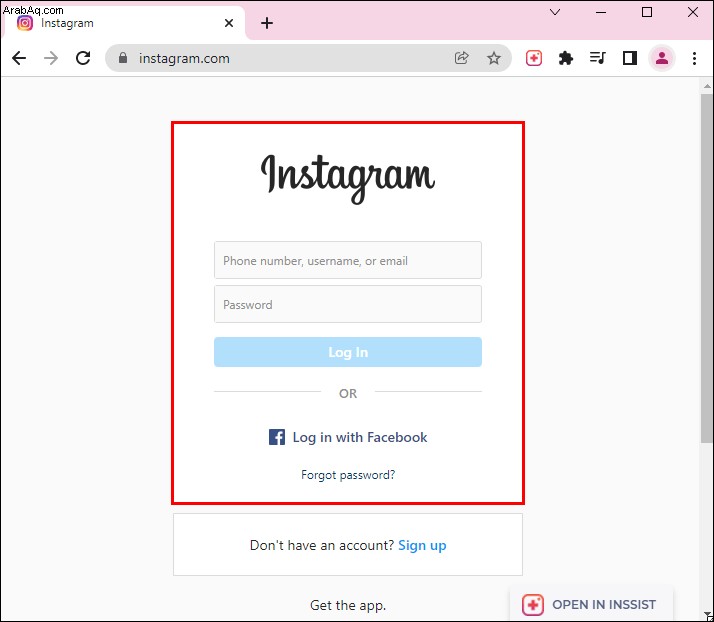
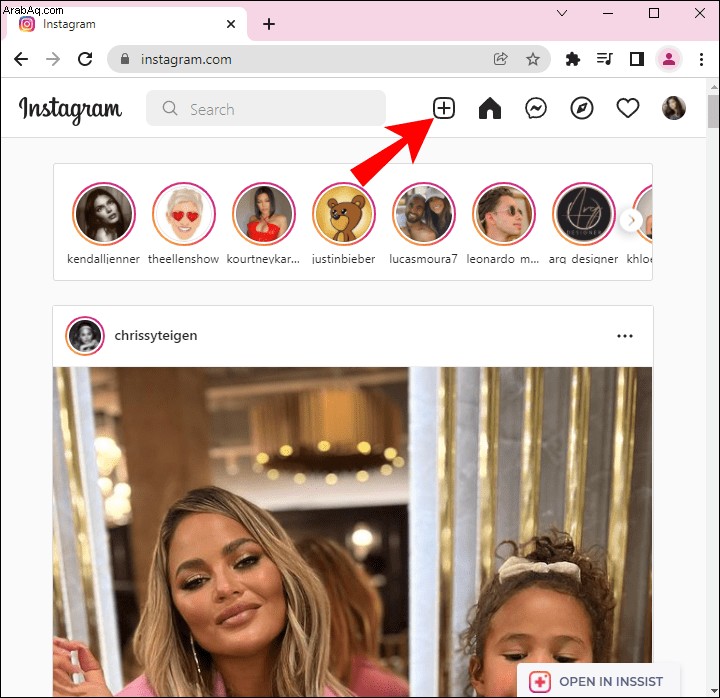
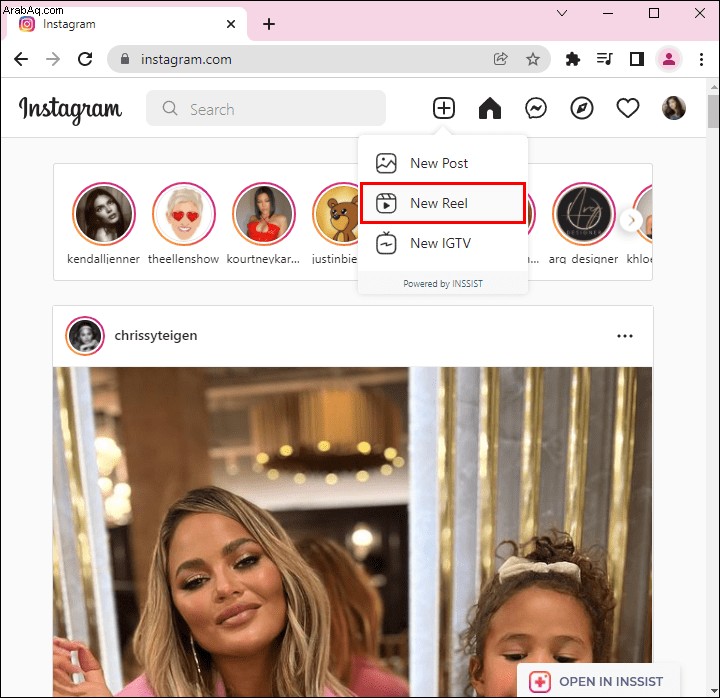
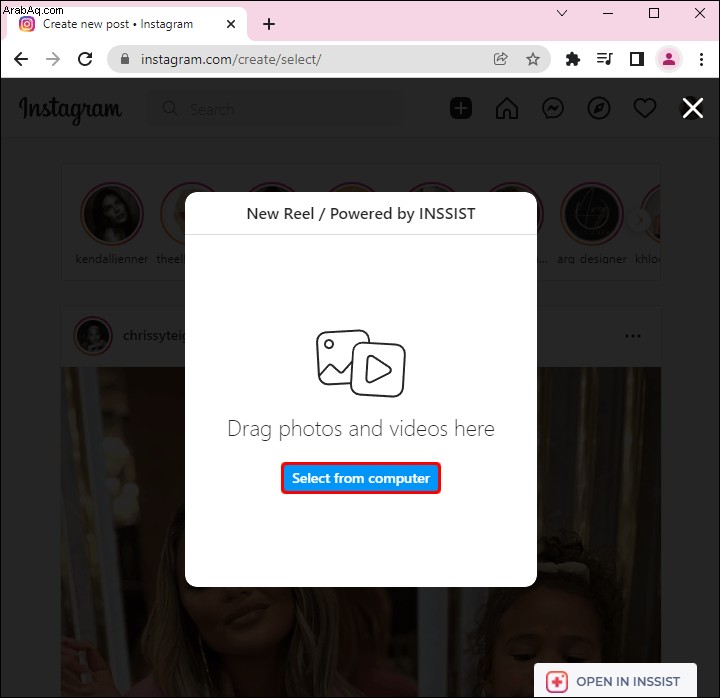
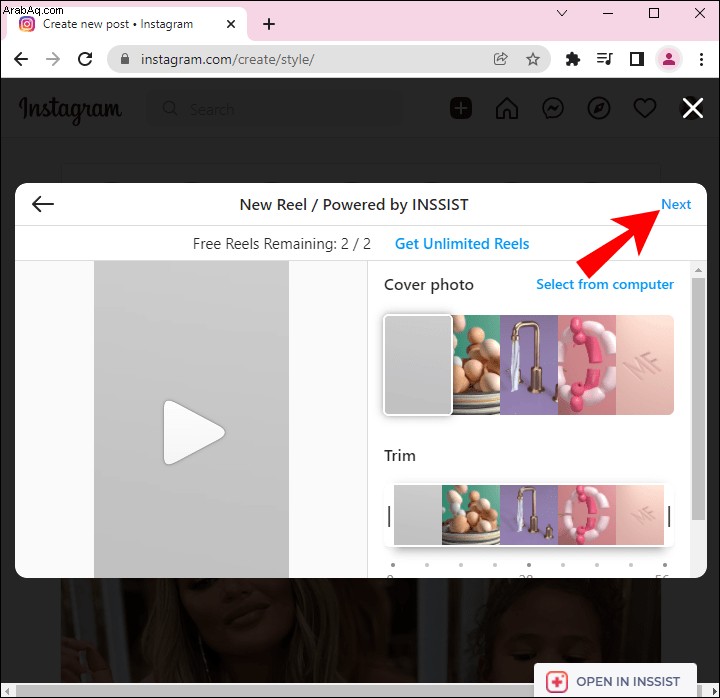
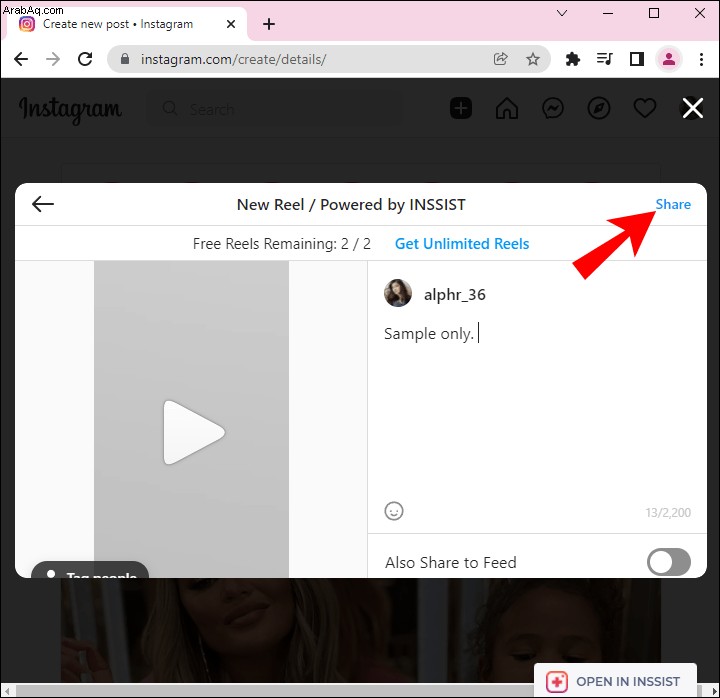
لسوء الحظ ، هذه هي الطريقة الوحيدة حاليًا لنشر Instagram Reels من جهاز الكمبيوتر الخاص بك.
اجعل Instagram Reels الخاص بك أفضل باستخدام الصور
يمكنك أن تكون مبدعًا حقًا باستخدام Instagram Reels. لا يمكنك فقط إضافة الصور ، ولكن يمكنك أيضًا تعديلها وإنشاء عرض شرائح رائع. ومع ذلك ، من الأفضل القيام بذلك على جهازك المحمول أو iPad لأنه سيوفر لك الكثير من الوقت والجهد.
هل سبق لك إضافة صور إلى Instagram Reels الخاصة بك من قبل؟ ما الطريقة التي استخدمتها للقيام بذلك؟ أخبرنا في قسم التعليقات أدناه.